Garmin GPSMAP 5208, GPSMAP 5212, GPSMAP 5012, GPSMAP 5008, GPSMAP 4212 Network Bundle Owner's Manual [fr]
...
GPSMAP® 4000/5000 Series
Manuel d’utilisation
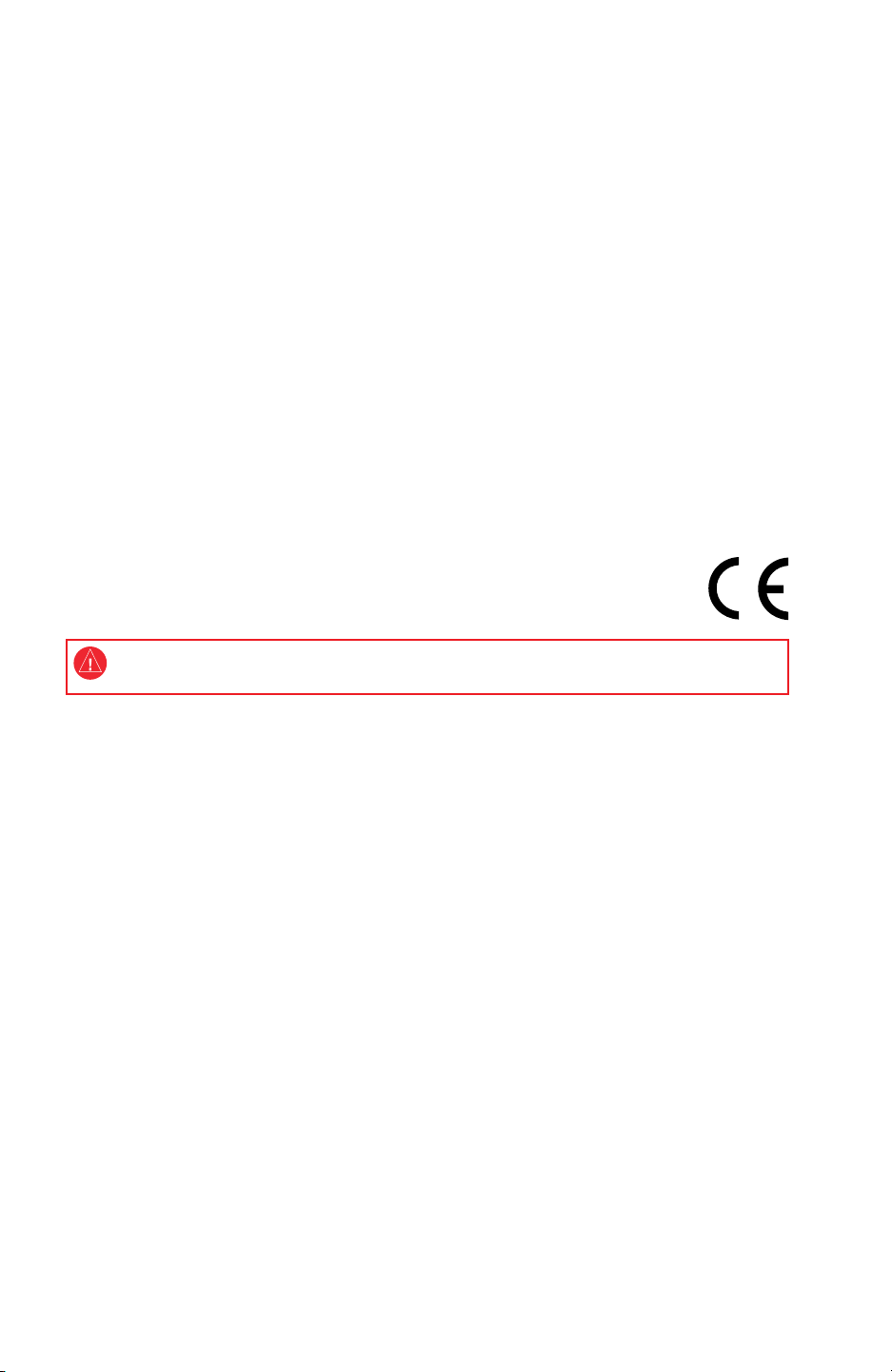
© 2009 Garmin Ltd. ou ses filiales
Garmin International, Inc.
1200 East 151st Street,
Olathe, Kansas 66062, Etats-Unis
Tél. : +1 913 397 8200 ou
+1 800 800 1020
Fax : +1 913 397 8282
Garmin (Europe) Ltd.
Liberty House
Hounsdown Business Park,
Southampton, Hampshire, SO40 9RB (Royaume-Uni)
Tél. : +44 (0) 870 8501241 (hors du Royaume-Uni)
0808 2380000 (depuis le Royaume-Uni)
Garmin Corporation
No. 68, Jangshu 2nd Road,
Shijr, Taipei County (Taïwan)
Tél. : 886/2 2642 9199
Fax : 886/2 2642 9099
Fax : +44 (0) 870 850 1251
Tous droits réservés. Sauf stipulation contraire expresse dans le présent document, aucun élément de ce manuel ne peut être reproduit,
copié, transmis, diffusé, téléchargé ni stocké sur un support quelconque dans quelque but que ce soit sans l’accord exprès écrit préalable
de Garmin. Garmin autorise le téléchargement d’un seul exemplaire du présent manuel sur un disque dur ou tout autre support de stockage
électronique pour la consultation à l’écran, ainsi que l’impression d’un exemplaire du présent manuel et de ses révisions éventuelles,
à condition que cet exemplaire électronique ou imprimé du manuel contienne l’intégralité du texte de la présente mention relative aux
droits d’auteur, toute distribution commerciale non autorisée de ce manuel ou de ses révisions étant strictement interdite.
Les informations contenues dans le présent document sont susceptibles d’être modifiées sans préavis. Garmin se réserve le droit
de modifier ou d’améliorer ses produits et d’apporter des modifications au présent contenu sans obligation d’en avertir quelque
personne ou quelque entité que ce soit. Visitez le site Web de Garmin (www.garmin.com) pour obtenir les dernières mises à jour ainsi
que des informations complémentaires concernant l’utilisation et le fonctionnement de ce produit ou d’autres produits Garmin.
Garmin®, le logo Garmin, GPSMAP®, AutoLocate®, TracBack®, MapSource®, BlueChart® et g2 Vision® sont des marques commerciales
de Garmin Ltd. ou de ses filiales, déposées aux Etats-Unis et dans d’autres pays. UltraScroll
™
est une marque commerciale de Garmin Ltd.
ou de ses filiales. Elles ne peuvent être utilisées sans l’autorisation expresse de Garmin. NMEA 2000® et le logo NMEA 2000 sont des
marques déposées de la National Maritime Electronics Association.
Consultez le guide Informations importantes sur le produit et la sécurité inclus dans l’emballage du produit, pour prendre
connaissance des avertissements et autres informations sur le produit.
Avril 2009 Numéro de référence 190-01077-30 Rév. A Imprimé à Taïwan
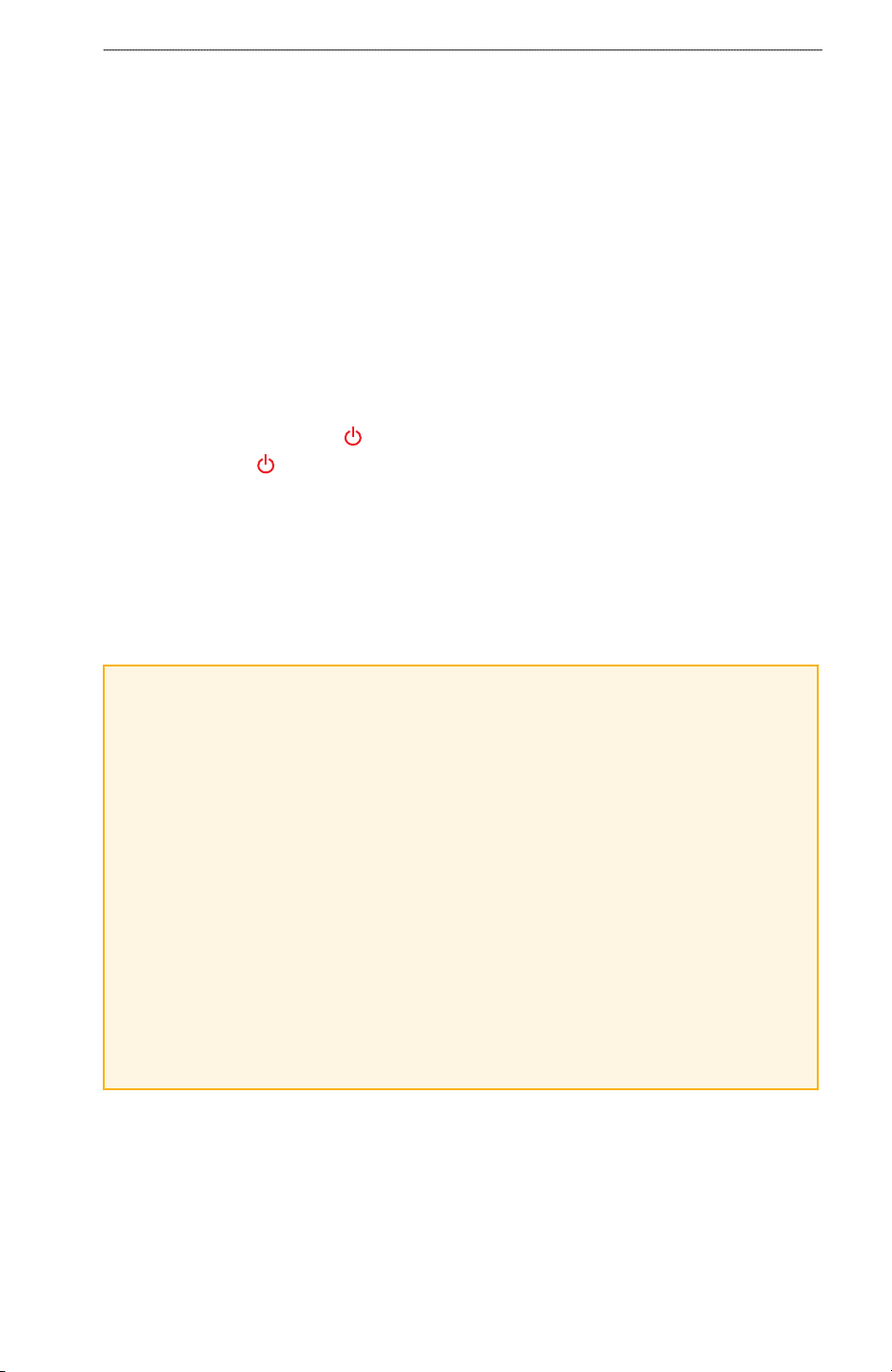
Introduction
Introduction
Ce manuel fournit des informations relatives aux produits suivants :
•
GPSMAP® 4008
•
GPSMAP® 4010
•
GPSMAP® 4012
•
GPSMAP® 5008
•
GPSMAP® 5012
•
GPSMAP® 5015
Conseils et raccourcis
•
Appuyez sur le bouton ou touchez HOME à partir de n’importe quel écran pour revenir à l’écran d’accueil.
•
Appuyez sur le bouton ou touchez MENU à partir de n’importe quel écran principal pour accéder à des
paramètres supplémentaires.
•
Appuyez brièvement sur le bouton Marche/arrêt pour régler les paramètres d’affichage.
•
Maintenez le bouton Marche/arrêt enfoncé pour allumer l’appareil ou pour l’éteindre.
Conventions du manuel
Dans ce manuel, lorsque vous êtes invité à sélectionner un élément, appuyez sur la touche logicielle située
le long du bord droit de l’écran (appareils de la série GPSMAP 4000) ou touchez cet élément du doigt sur l’écran
(appareils de la série GPSMAP 5000) afin de le sélectionner. Les petites flèches (>) dans le texte indiquent
que vous devez sélectionner chaque élément dans l’ordre indiqué. Par exemple, si vous voyez « sélectionnez
Cartes > Carte de navigation », vous devez appuyer sur la touche logicielle Cartes (série GPSMAP 4000)
ou toucher Cartes (série GPSMAP 5000), puis sélectionner ou toucher Carte de navigation.
Mise sous/hors tension de l’appareil : page 2.
•
•
Acquisition des signaux satellites GPS :
•
Insertion et retrait des cartes SD :
•
Restauration des réglages d’usine :
•
Utilisation de la carte de navigation :
•
Modification des paramètres de carte :
•
Navigation vers une destination :
•
Création d’un waypoint :
•
Configuration des paramètres système :
•
Utilisation du radar :
•
Utilisation du sondeur :
•
Appel Sélectif Numérique :
•
Alarmes et messages :
page 39.
page 45.
page 55.
page 4.
page 4.
page 21.
page 23.
page 49.
Référence rapide
page 3.
page 6.
page 9.
page 32.
Manuel d’utilisation du GPSMAP® 4000/5000 Series i
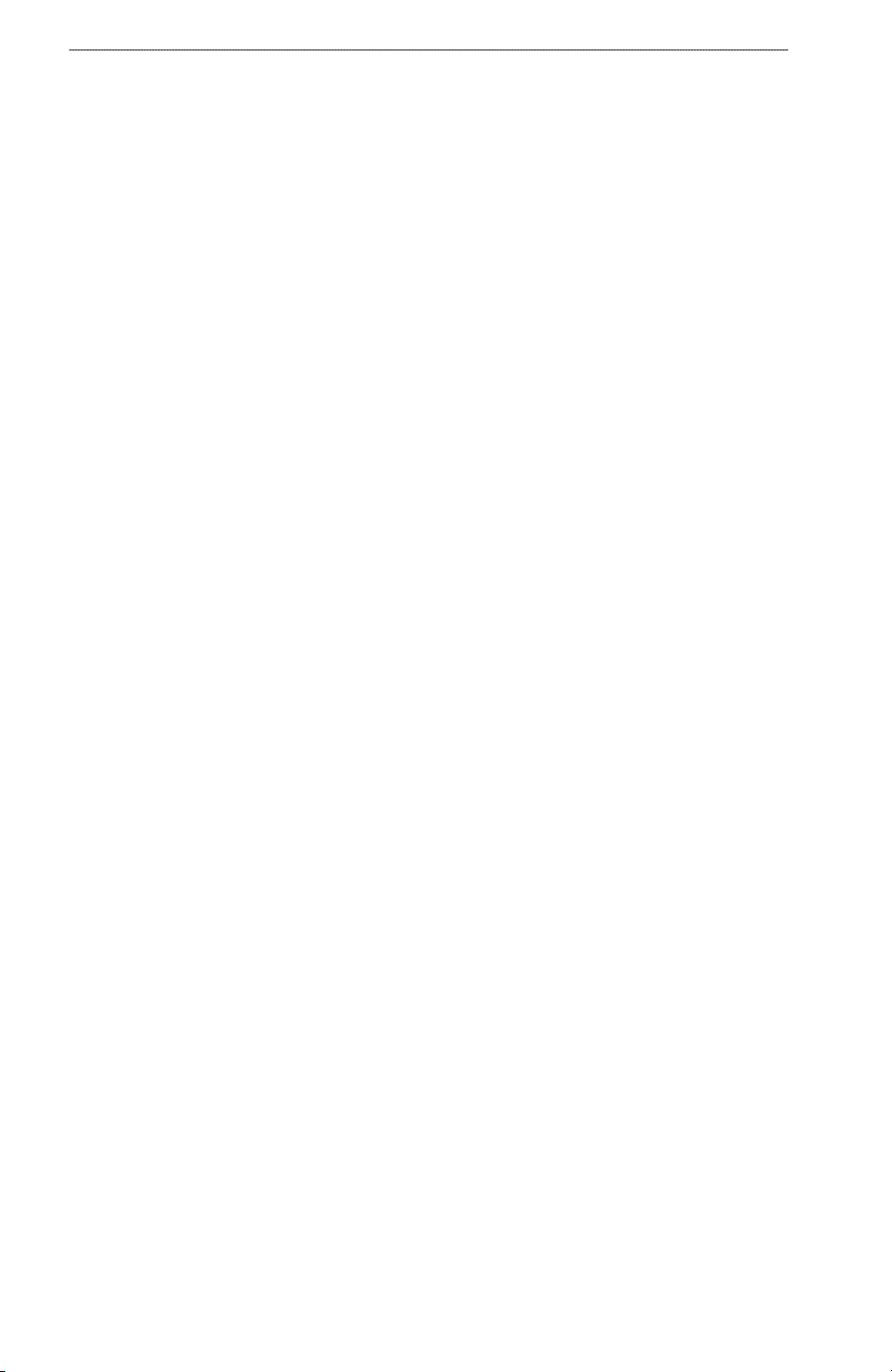
Introduction
Table des matières
Introduction .......................................................i
Conseils et raccourcis.............................................. i
Conventions du manuel ........................................... i
Référence rapide ..................................................... i
Mise en route ...................................................1
Aperçu de l’appareil ................................................ 1
Mise sous/hors tension de l’appareil....................... 2
Initialisation des paramètres de l’appareil............... 2
Réglage du rétro-éclairage ..................................... 3
Acquisition des signaux satellites GPS................... 3
Insertion et retrait des cartes SD ............................ 4
Restauration des réglages d’usine .........................4
Affichage des informations système ....................... 4
Utilisation du mode Simulateur ............................... 4
Présentation de l’écran d’accueil ............................ 5
Utilisation des cartes ......................................6
Utilisation de la carte de navigation ........................ 6
Modification des paramètres de la carte de
navigation ............................................................ 9
Utilisation de la vue Perspective 3D ..................... 11
Utilisation du recouvrement radar ......................... 12
Utilisation des tracés............................................. 12
Utilisation de BlueChart g2 Vision ........................14
Utilisation de la vue Mariner’s Eye 3D .................. 14
Utilisation de la vue Fish Eye 3D .......................... 16
Utilisation des cartes de pêche ............................. 16
Activation des images satellites haute
résolution ...........................................................17
Affichage des photos aériennes ...........................18
Affichage des informations de la station
actuelle .............................................................. 18
Données de route et de point d’intérêt ................. 18
Utilisation de l’auto guidage .................................. 18
Utilisation des écrans combinés..................19
Où aller ? ........................................................21
Navigation vers une destination............................ 21
Création et utilisation de waypoints ...................... 23
Création et modifications d’itinéraires ................... 25
Affichage d’informations ..............................27
Affichage des informations de la station
d’observation des marées .................................. 27
Affichage des informations actuelles .................... 27
Affichage des informations d’almanach
astronomique ..................................................... 28
Affichage des données utilisateur ......................... 28
Affichage de la Liste ASN ..................................... 30
Affichage des jauges ............................................30
Affichage des jauges à carburant ......................... 31
Affichage de vidéo ................................................ 31
Configuration du traceur ..............................32
Configuration des paramètres système ................ 32
Modification de la langue système........................ 32
Configuration des préférences de navigation ....... 32
Configuration des unités de mesure ..................... 32
ii Manuel d’utilisation du GPSMAP® 4000/5000 Series
Configuration des paramètres de
communication ................................................... 33
Définition des alarmes .......................................... 34
Réglage de l’Alarme total carburant à bord .......... 35
Configuration de l’option Mon bateau ................... 35
Configuration de l’option Autres navires ............... 36
Utilisation du réseau Garmin Marine
Network ..........................................................37
Affichage des périphériques de réseau Garmin
Marine Network connectés ................................38
Utilisation du radar ........................................39
Utilisation du mode Croisière ................................ 40
Utilisation du mode Sentinelle ..............................40
Ciblage du radar ................................................... 41
Présentation de l’écran Recouvrement radar ....... 42
Performances optimales d’affichage du radar ...... 42
Réglage du marqueur de distance
variable (VRM) et de la ligne de relèvement
électronique (EBL) ............................................. 43
Configuration d’autres navires sur l’écran
Radar ................................................................. 43
Configuration avancée du radar ...........................44
Utilisation du sondeur ...................................45
Présentation du plein écran .................................. 45
Présentation de l’écran Zoom partagé.................. 45
Présentation de l’écran Fréquences
mélangées .........................................................46
Présentation de l’écran Journal de
températures ...................................................... 46
Configuration du sondeur .....................................47
Paramètres avancés du sondeur .......................... 48
Appel Sélectif Numérique (ASN) ..................49
Utilisation du traceur avec une radio VHF ............ 49
Ajout d’un contact ASN ......................................... 49
Affichage de la liste ASN ...................................... 50
Réception des appels de détresse .......................50
Appels de détresse Homme à la mer depuis une
radio VHF ...........................................................
Appels de détresse Homme à la mer depuis le
traceur ................................................................ 50
Suivi de position.................................................... 51
Emission d’un appel individuel normal.................. 52
Emission d’un appel pour communiquer avec une
cible AIS .............................................................
50
52
Annexes..........................................................53
Caractéristiques techniques .................................53
Etalonnage de l’écran tactile................................. 54
Captures d’écran ..................................................54
Alarmes et messages ........................................... 55
Enregistrement du produit ....................................57
Pour contacter Garmin.......................................... 57
Déclaration de conformité ..................................... 57
Contrat de licence du logiciel ................................ 57
NMEA 0183 et NMEA 2000 .................................. 58
Index ...............................................................59

Mise en route
Mise en route
Aperçu de l’appareil
Capteur de rétro-éclairage automatique
GPSMAP 4012
REMARQUE : utilisez les touches logicielles pour sélectionner les options de menu du GPSMAP 4000.
Touchez les options de menu sur l’écran du GPSMAP 5000 pour les sélectionner.
Touches logicielles
MARCHE/ARRET
PORTEE (+/-)
PAVE DIRECTIONNEL
MARK
SELECT
MENU
HOME
Pavé numérique
(GPSMAP 4010 et 4012)
Lecteur de carte SD
Mise en
route
GPSMAP 5008
MARCHE/ARRET
Capteur de rétroéclairage automatique
Lecteur de carte SD
Manuel d’utilisation du GPSMAP® 4000/5000 Series 1
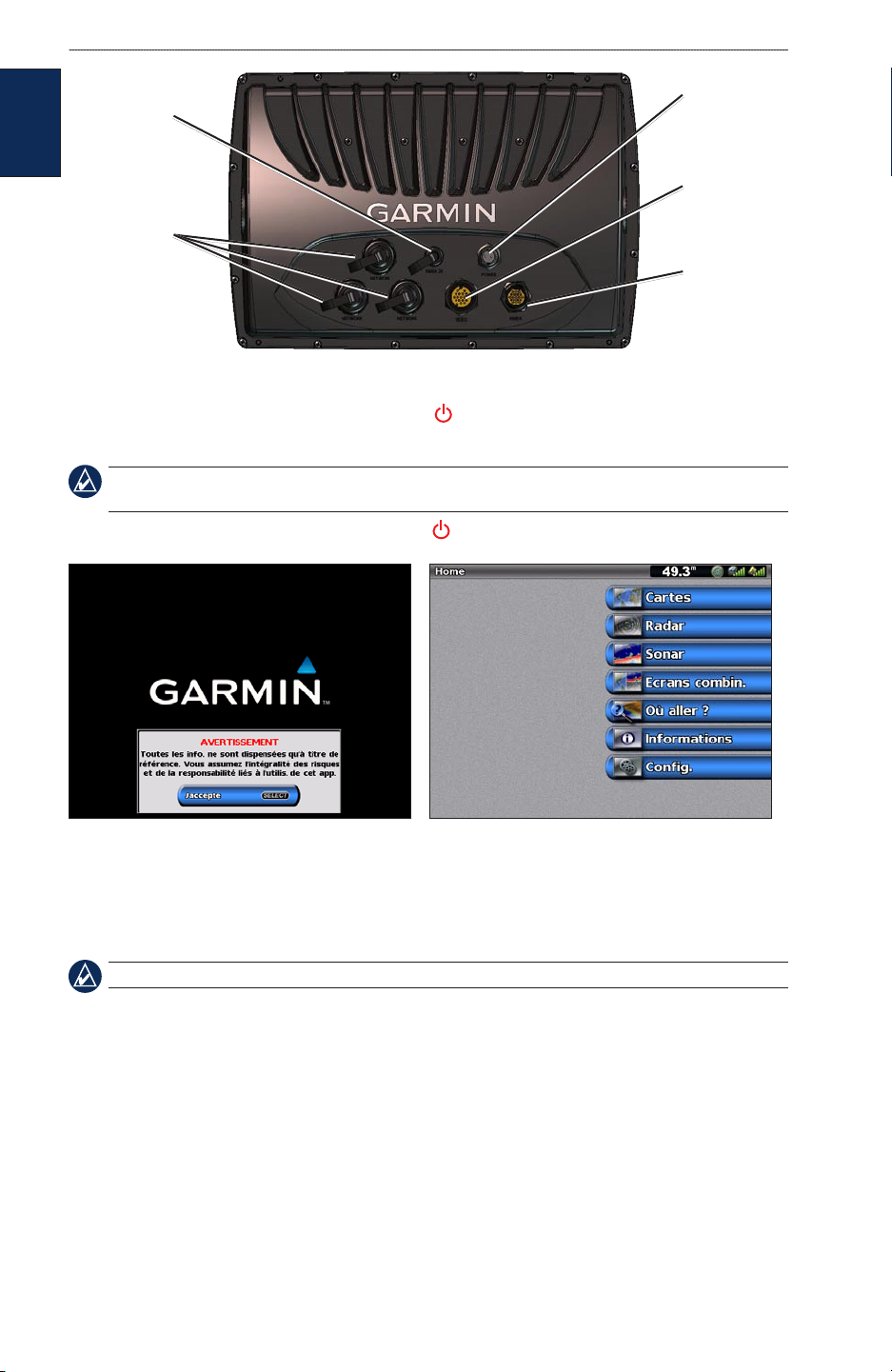
Mise en route
Connecteur
d’alimentation
Connecteur
vidéo marine
Connecteur
NMEA 0183
NMEA 2000
route
Mise en
Connecteurs de
réseau Garmin
Marine Network
Connecteur
Mise sous/hors tension de l’appareil
Pour allumer l’appareil, appuyez brièvement sur le bouton Marche/arrêt. Lorsque l’écran d’avertissement
apparaît, sélectionnez J’accepte pour ouvrir l’écran d’accueil.
REMARQUE : la première fois que vous allumez l’appareil, vous devez suivre une procédure de configuration.
Reportez-vous à la section «
Pour mettre l’appareil hors tension, appuyez sur le bouton Marche/arrêt.
Initialisation des paramètres de l’appareil ».
Ecran d’avertissement Ecran d’accueil
Initialisation des paramètres de l’appareil
La première fois que vous mettez votre appareil sous tension, vous devez configurer une série de paramètres
initiaux. Ces paramètres doivent également être configurés lorsque vous restaurez les réglages d’usine.
REMARQUE : vous pourrez modifier ce paramètre ultérieurement à l’aide de l’écran de configuration.
Langue : sélectionnez la langue à afficher sur votre écran.
Bienvenue : sélectionnez OK.
Format de position : spécifiez le système de coordonnées à utiliser pour les lectures d’emplacements.
Format de l’heure : spécifiez si vous voulez que l’heure soit affichée au format 12 heures, 24 heures
ou UTC (Universal Time Code).
Fuseau horaire : sélectionnez votre fuseau horaire.
Unités : spécifiez les unités de mesure devant être affichées à l’écran : Milles terrestres, Métrique ou Nautique.
2 Manuel d’utilisation du GPSMAP® 4000/5000 Series
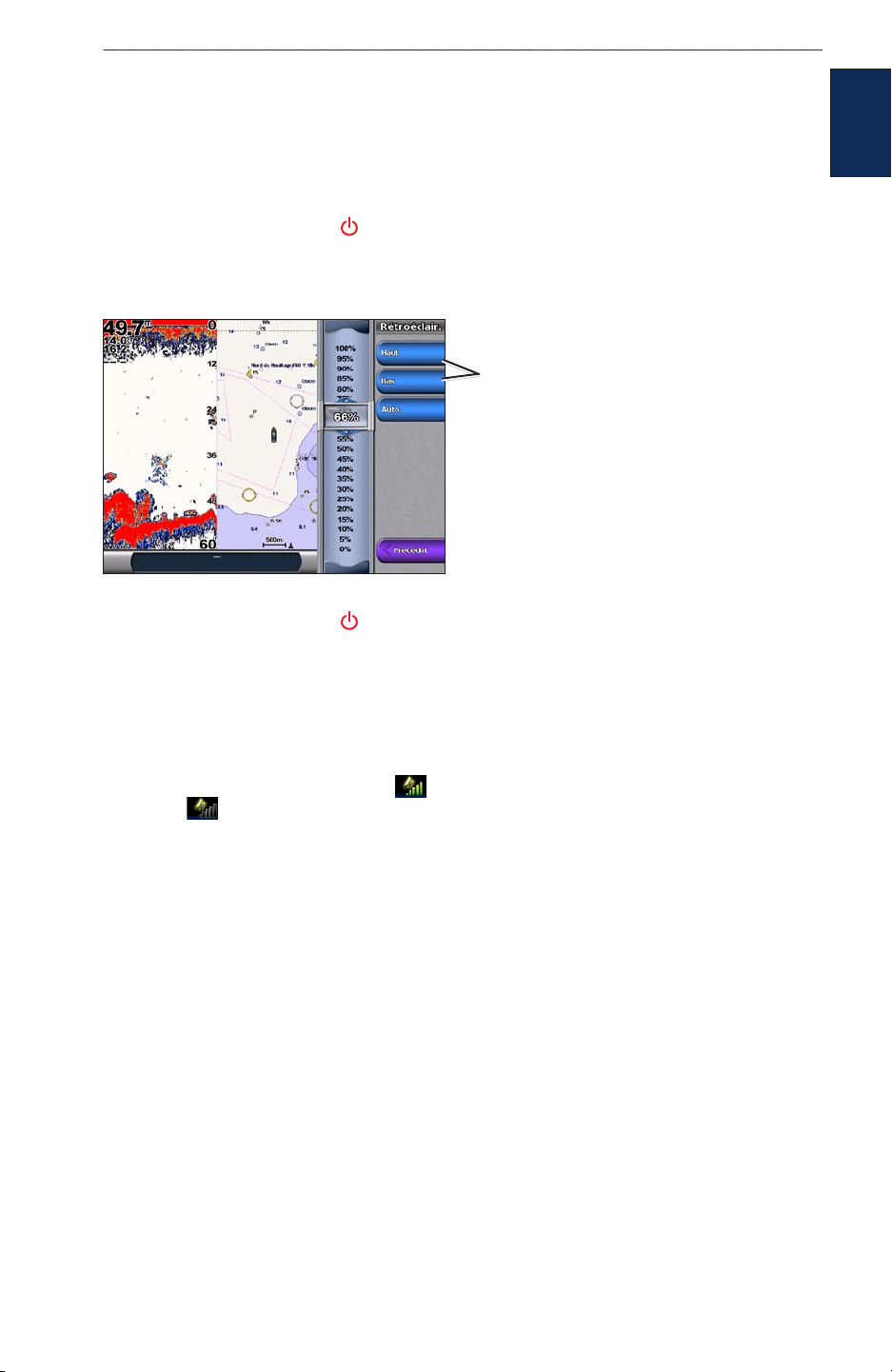
Mise en route
Fond de sécurité minimum : sélectionnez la profondeur de sécurité minimum de votre bateau. Reportez-vous aux
caractéristiques techniques de votre bateau pour plus d’informations.
Hauteur de sécurité minimum : sélectionnez le dégagement de hauteur de sécurité minimum pour votre bateau.
Reportez-vous aux caractéristiques techniques de votre bateau pour plus d’informations.
Réglage du rétro-éclairage
1. Appuyez brièvement sur le bouton bouton Marche/arrêt.
2. Sélectionnez
Pour permettre l’appareil de régler automatiquement le rétro-éclairage en fonction de la lumière ambiante,
sélectionnez Automatique.
Pour régler le mode Couleur :
1. Appuyez brièvement sur le bouton bouton Marche/arrêt.
2. Sélectionnez
3. Sélectionnez
Rétroéclairage.
Pour ajuster manuellement le rétroéclairage, sélectionnez Haut ou Bas,
utilisez le PAVE DIRECTIONNEL
(série GPSMAP 4000) ou touchez et
faites glisser le curseur de luminosité
(série GPSMAP 5000).
Mode Couleur.
Couleurs Jour, Couleur Nuit ou Automatique.
Mise en
route
Acquisition des signaux satellites GPS
Lorsque vous mettez l’appareil sous tension, le récepteur GPS doit collecter les données du satellite et définir
l’emplacement actuel. Lorsque l’appareil acquiert les signaux satellites, les barres indiquant l’intensité du signal
situées en haut de l’écran d’accueil sont vertes . Lorsque l’appareil perd les signaux satellites, les barres vertes
disparaissent et l’icône de position indique un point d’interrogation clignotant.
Pour plus d’informations sur le GPS, visitez le site Web de Garmin® à l’adresse suivante :
http://www.garmin.com/aboutGPS.
Manuel d’utilisation du GPSMAP® 4000/5000 Series 3
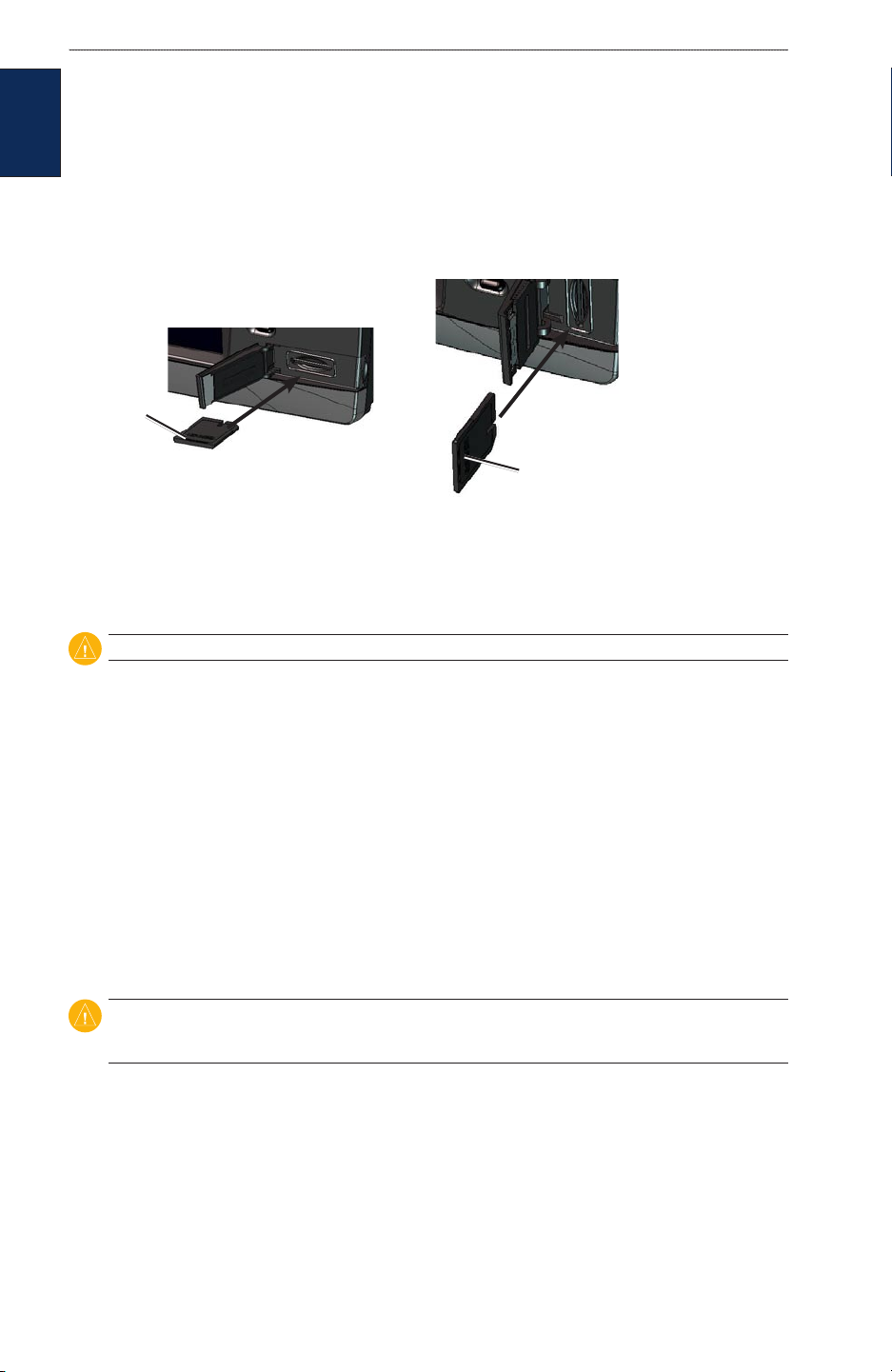
Mise en route
Insertion et retrait des cartes SD
Votre appareil prend charge les cartes Secure Digital (SD). Insérez des cartes SD BlueChart® g2 Vision®
en option pour afficher des images satellites haute résolution et des photos de référence aérienne de ports,
route
de marinas et d’autres points d’intérêt. Insérez des cartes SD vierges pour transférer des données telles que
Mise en
des waypoints, des itinéraires et des tracés vers un autre appareil Garmin ou un ordinateur. Le lecteur de carte
SD est situé dans le coin inférieur droit de l’appareil.
Pour insérer une carte SD, ouvrez la trappe d’accès et appuyez sur la carte SD jusqu’à ce que vous entendiez un
déclic indiquant qu’elle est en position. Appuyez de nouveau sur la carte, puis relâchez-la pour l’éjecter du traceur.
Etiquette carte
GPSMAP 4010 et 4012
GPSMAP séries 4008 et 5000
Etiquette carte
Restauration des réglages d’usine
Vous pouvez restaurer les réglages d’usine de votre appareil.
ATTENTION : cette procédure supprime toutes les informations que vous avez entrées.
Pour restaurer les réglages d’usine, procédez comme suit :
1. Depuis l’écran d’accueil, sélectionnez Configurer > Système > Informations système.
2. Sélectionnez
3. Sélectionnez
Réglages d'usine.
Réinitialiser pour restaurer tous les réglages d’usine ou Précédent pour annuler l’opération.
Affichage des informations système
Vous pouvez afficher la version du logiciel, la version de la carte intégrée et le numéro d’identification de votre
traceur. Ces informations sont requises pour mettre à jour le logiciel du système ou acquérir de nouvelles cartes.
Depuis l’écran d’accueil, sélectionnez Configurer > Système > Informations système.
Utilisation du mode Simulateur
Le mode Simulateur permet de mettre le récepteur GPS hors tension pour une utilisation à l’extérieur ou pour vous
entraîner. L’appareil ne recherche pas les satellites en mode Simulateur.
ATTENTION : n’essayez pas de naviguer lorsque vous utilisez le mode Simulateur parce que le récepteur GPS
est éteint. Toutes les barres d'intensité des signaux satellites indiquées ne sont que des simulations et ne représentent
pas l'intensité des signaux satellites réels.
Pour activer le mode Simulateur :
1. Depuis l’écran d’accueil, sélectionnez Configurer > Système > Simulateur > Activé.
2. Sélectionnez
du simulateur.
4 Manuel d’utilisation du GPSMAP® 4000/5000 Series
Configuration pour définir la vitesse, le contrôle du tracé, la position, l’heure et la date
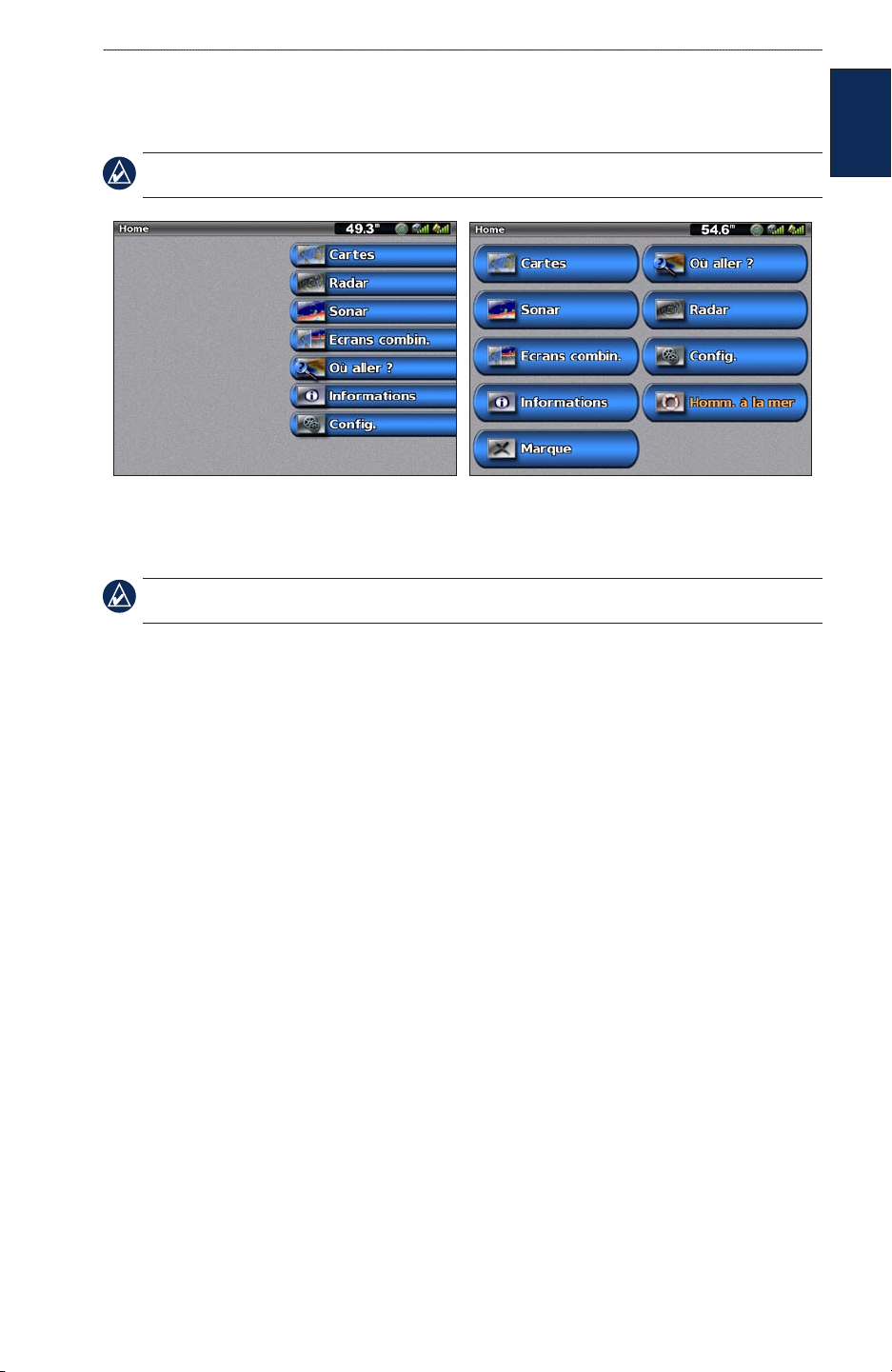
Mise en route
Présentation de l’écran d’accueil
Utilisez l’écran d’accueil pour accéder à tous les autres écrans. Sélectionnez Home à partir de n’importe quel écran
pour revenir à l’écran d’accueil.
REMARQUE : les options de cet écran varient en fonction du type d’appareil utilisé. Lorsque vous ajoutez
un matériel supplémentaire à votre réseau Garmin Marine Network, d’autres options apparaissent.
GPSMAP 4000 Series - Ecran d’accueil GPSMAP 5000 Series - Ecran d’accueil
Cartes : permet d’accéder à la carte de navigation, aux cartes Perspective 3D, Mariner’s Eye 3D, Fish Eye 3D,
•
aux cartes de pêche et aux cartes de recouvrement radar (page 6).
REMARQUE : les options Mariner’s Eye 3D, Fish Eye 3D et Carte de pêche ne sont disponibles que si vous
utilisez une carte SD BlueChart g2 Vision.
route
Mise en
Radar : permet de configurer et d’afficher le radar (page 39).
•
Sondeur : permet de configurer et d’accéder aux informations du sondeur (page 45).
•
Ecrans combinés : permet de configurer l’écran afin d’afficher une carte, un sondeur, un radar et des vidéos
•
dans deux, trois (série GPSMAP 4000) ou quatre (série GPSMAP 5000) écrans distincts (
•
Où aller ? : permet d’accéder aux fonctionnalités de navigation (
•
Information : permet d’afficher des informations y compris des informations de marées et de courants,
des données astronomiques, des données utilisateur, et des informations relatives à d’autres bateaux, à des
jauges et à des vidéos (page 27).
Configurer : permet d’accéder aux paramètres système et aux paramètres de l’appareil (page 32).
•
Marque : permet de marquer, modifier ou supprimer votre emplacement actuel en tant que waypoint
•
ou point MOB (série GPSMAP 5000).
Homme à la mer : permet de naviguer vers un point MOB (série GPSMAP 5000).
•
page 21).
page 19).
Manuel d’utilisation du GPSMAP® 4000/5000 Series 5
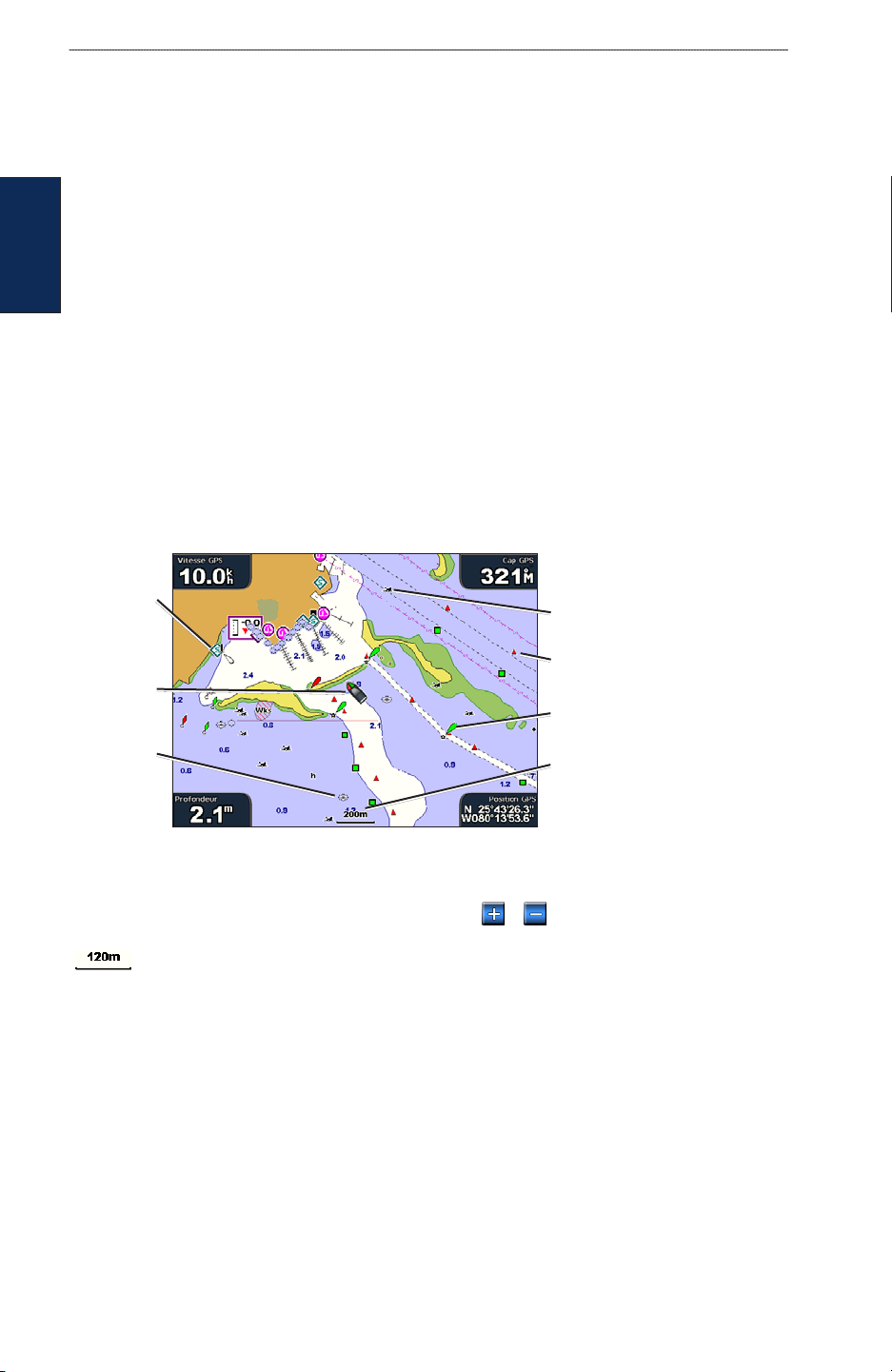
Utilisation des cartes
Utilisation des cartes
Votre appareil a une carte de base mondiale. En achetant une carte SD BlueChart® g2 Vision préprogrammée
en option, vous pouvez afficher des informations détaillées sur votre région, y compris :
Carte de navigation : affiche toutes les données de navigation, y compris les bouées, les lumières, les câbles,
•
les sondages de profondeur, les marinas et les stations d’observation des marées dans une vue de dessus.
•
Mariner’s Eye 3D : affiche une vue de dessus et de l’arrière de votre bateau pour une aide visuelle
à la navigation.
•
Fish Eye 3D : offre une vue sous-marine qui représente visuellement le fond marin selon les informations
Utilisation
des cartes
de la carte.
Carte de pêche : supprime les données de navigation de la carte et augmente les contours inférieurs pour
•
l’identification des profondeurs.
L’appareil affiche automatiquement des données de navigation pertinentes lorsque vous sélectionnez une option
de navigation.
Utilisation de la carte de navigation
Utilisez la carte de navigation pour planifier votre itinéraire, afficher des informations cartographiques et faciliter
la navigation.
Pour accéder à la carte de navigation, depuis l’écran d’accueil, sélectionnez Cartes > Carte de navigation.
Services
marine
Votre bateau
Epave
submergée
Carte de navigation avec données BlueChart g2 Vision
Epave
découverte
Balise
Bouée
Echelle de
zoom
Zoom avant et zoom arrière sur la carte
Les touches PORTEE (+/-) (série GPSMAP 4000) ou les touches et (série GPSMAP 5000) permettent
de contrôler le niveau de zoom indiqué par l’échelle située dans la partie inférieure de la carte de navigation
( ). La barre située en dessous du chiffre représente la distance sur la carte.
Menu Carte de navigation
Pour accéder à des paramètres ou des options supplémentaires de la carte de navigation, sélectionnez Menu.
Waypoints et tracés : permet d’afficher et d’ajouter des waypoints et des tracés, ainsi que de configurer leur
affichage.
Autres navires : affiche les informations concernant les autres navires. Pour afficher des informations sur les
autres navires, votre appareil doit être connecté à un périphérique externe AIS (Automatic Identification System)
ou ASN (Appel Sélectif Numérique).
Arrêter la navigation : permet d’arrêter la navigation vers votre destination (disponible uniquement en cours
de navigation).
Paramétrage cartographique : permet de personnaliser les paramètres de la carte de navigation (page 9).
6 Manuel d’utilisation du GPSMAP® 4000/5000 Series
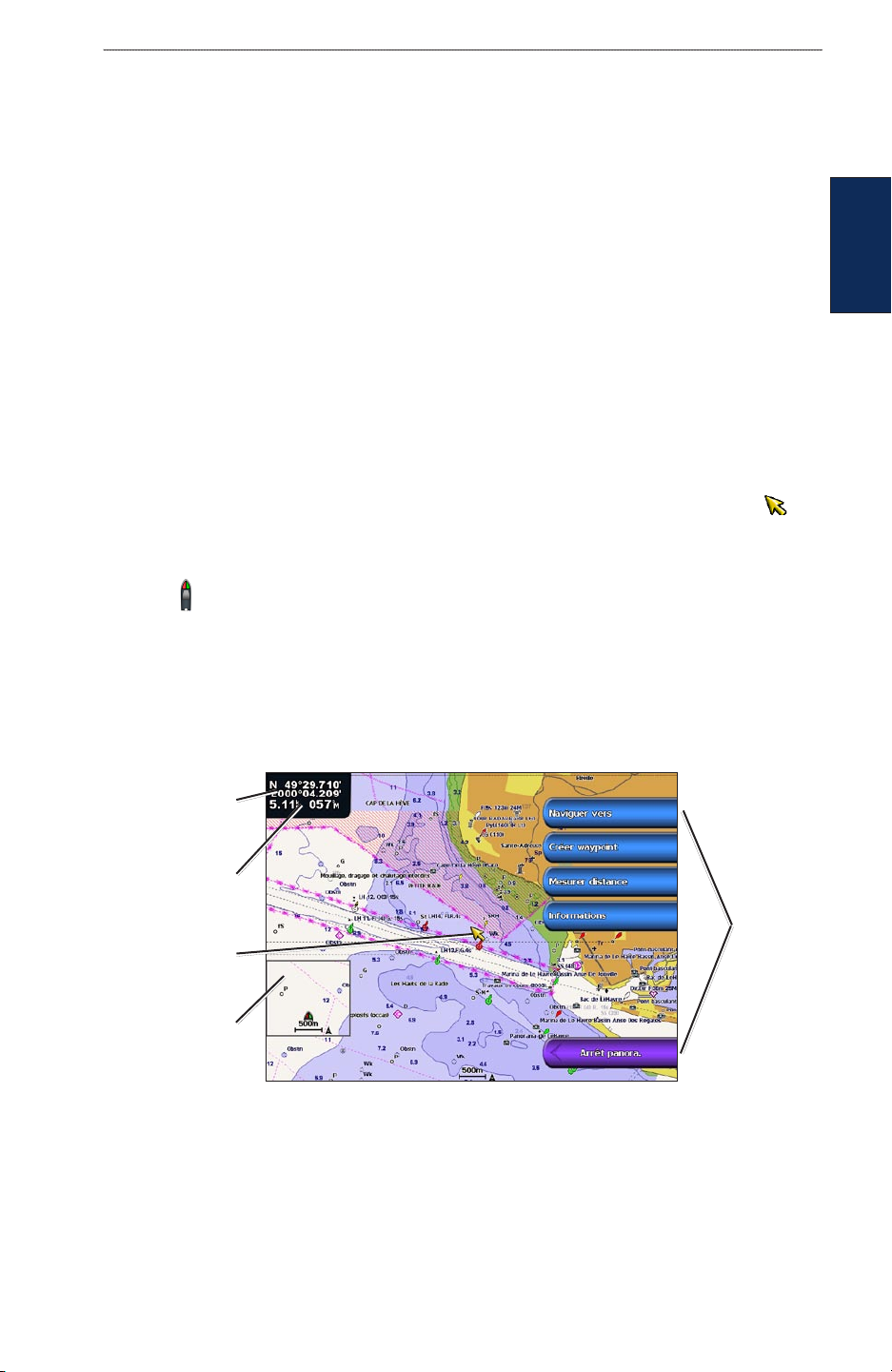
Utilisation des cartes
Présentation des données de carte
Les cartes BlueChart g2 et BlueChart g2 Vision utilisent des symboles graphiques pour dénoter les fonctionnalités
cartographiques qui suivent les normes cartographiques américaines et internationales.
Par ailleurs, la plupart des cartes sont dotées des fonctionnalités suivantes : lignes de contour de profondeur
(les eaux profondes sont représentées en blanc), zones littorales, sondages sur place (comme représentés sur
des cartes
Utilisation
la carte papier d’origine), symboles et aides à la navigation, obstructions et zones de câblage.
Navigation vers une destination sur la carte
1. Depuis l’écran d’accueil, sélectionnez Cartes.
2. Sélectionnez
3. Sélectionnez le point sur la carte vers lequel vous voulez aller.
4. Sélectionnez
5. Sélectionnez
pour l’auto guidage).
6. Suivez la ligne colorée à l’écran jusqu’à la destination.
Carte de navigation, Carte de pêche ou Recouvrement radar.
Naviguer vers.
Rallier (ou Guidage vers lorsque vous utilisez une carte BlueChart g2 Vision préprogrammée
Pour créer un itinéraire vers un point d’une carte, reportez-vous à la page 25.
Panoramique de la carte de navigation
Utilisez le PAVE DIRECTIONNEL de votre appareil GPSMAP 4000 pour déplacer le pointeur de carte ( )
de votre position actuelle et naviguer vers d’autres zones de la carte de navigation. Lorsque le panoramique atteint
le bord de l’affichage de carte actuel, l’écran avance pour couvrir de façon continue l’ensemble de la carte. Touchez
l’écran de navigation de votre appareil GPSMAP 5000 et faites-le glisser pour étendre le panoramique. L’icône
de position ( ) demeure à l’emplacement actuel. Si l’icône de position quitte la carte lorsque vous effectuez un
panoramique, une petite fenêtre (carte grande échelle) apparaît sur la gauche de l’écran de sorte que vous puissiez
connaître votre position actuelle.
Lorsque vous déplacez le pointeur de carte, ses coordonnées, la distance et le relèvement de votre emplacement
actuel apparaissent dans le coin supérieur gauche de la carte.
Pour effectuer un panoramique de la carte, manipulez le PAVE DIRECTIONNEL (GPSMAP 4000) vers le haut,
le bas, la gauche ou la droite, ou touchez l’écran de navigation (GPSMAP 5000) et faites-le glisser.
Coordonnées
du pointeur
Distance et
relèvement du
pointeur à partir de
l’emplacement actuel
Pointeur de
la carte
Carte grande
échelle
Pour arrêter le panoramique, sélectionnez Arrêt panoramique..
Manuel d’utilisation du GPSMAP® 4000/5000 Series 7
Options
panoramiques
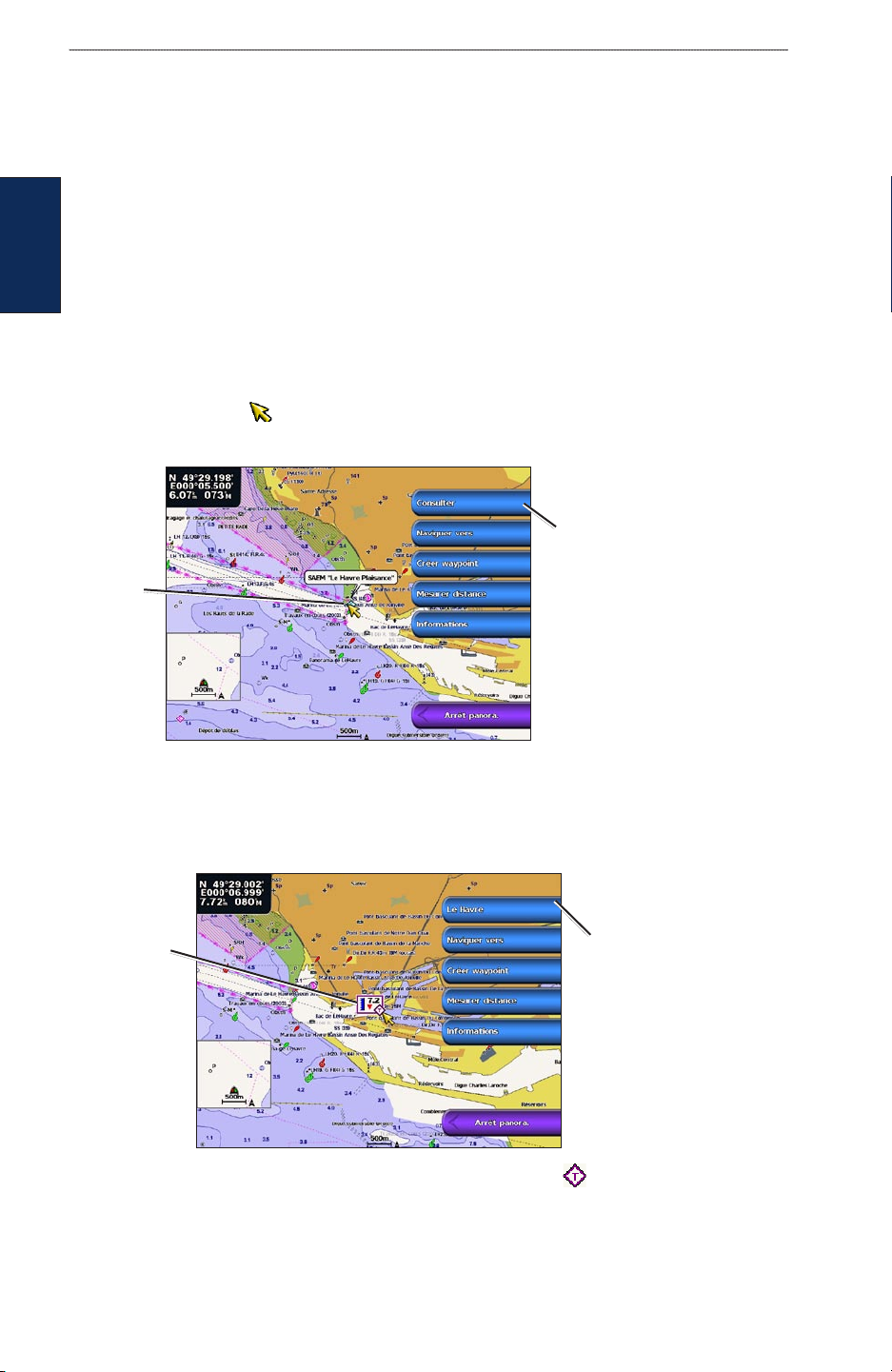
Utilisation des cartes
Lorsque vous effectuez un panoramique de la carte, une liste d’options apparaît le long du côté droit. Les options
changent lorsque vous déplacez le pointeur de carte sur divers objets et diverses cartes.
Examen : (Examen n’apparaît pas si le pointeur n’est pas près d’un objet : si le pointeur est près d’un seul
•
objet, le nom de l’objet apparaît). Cela permet d’examiner les détails des objets à proximité du pointeur.
Lorsque vous sélectionnez Examen, vous obtenez une liste de tous les objets à proximité du pointeur.
Naviguer vers : permet de commencer la navigation vers l’emplacement du pointeur.
•
Mesurer distance : sélectionnez Définir référence pour marquer un point de départ. Déplacez le pointeur
•
(série GPSMAP 4000) ou touchez l’écran (série GPSMAP 5000) pour sélectionner un point de départ à partir
duquel mesurer les distances. La distance est affichée dans le coin supérieur gauche de l’écran.
Utilisation
des cartes
Créer Waypoint : permet de marquer un waypoint à l’emplacement du pointeur.
•
•
Informations : permet d’accéder à des informations de marées et de courants, à des données astronomiques
ou à des informations sur les services locaux près de l’emplacement du pointeur.
Accès à des informations sur les objets supplémentaires
Utilisez le pointeur de carte ( ) (GPSMAP 4000) ou touchez un élément sur l’écran (GPSMAP 5000)
pour accéder à des informations sur les éléments de la carte, sur les waypoints et sur les cartes.
Informations supplémentaires
sur l’élément
Elément
sélectionné
Affichage des informations de la station d’observation des marées
Les informations de la station d’observation des marées apparaissent sur la carte avec une icône détaillée montrant
le niveau de marée adéquat. Vous pouvez visualiser un graphique détaillé d’une station d’observation des marées
pour vous aider à prévoir le niveau de marée à différentes heures ou sur différents jours.
Niveau de marée
pertinent
Mettez en évidence ou touchez l’icône de station d’observation des marées ( ) et sélectionnez Examen pour
visualiser un graphique détaillé des marées.
8 Manuel d’utilisation du GPSMAP® 4000/5000 Series
Informations détaillées
de la station d’observation
des marées
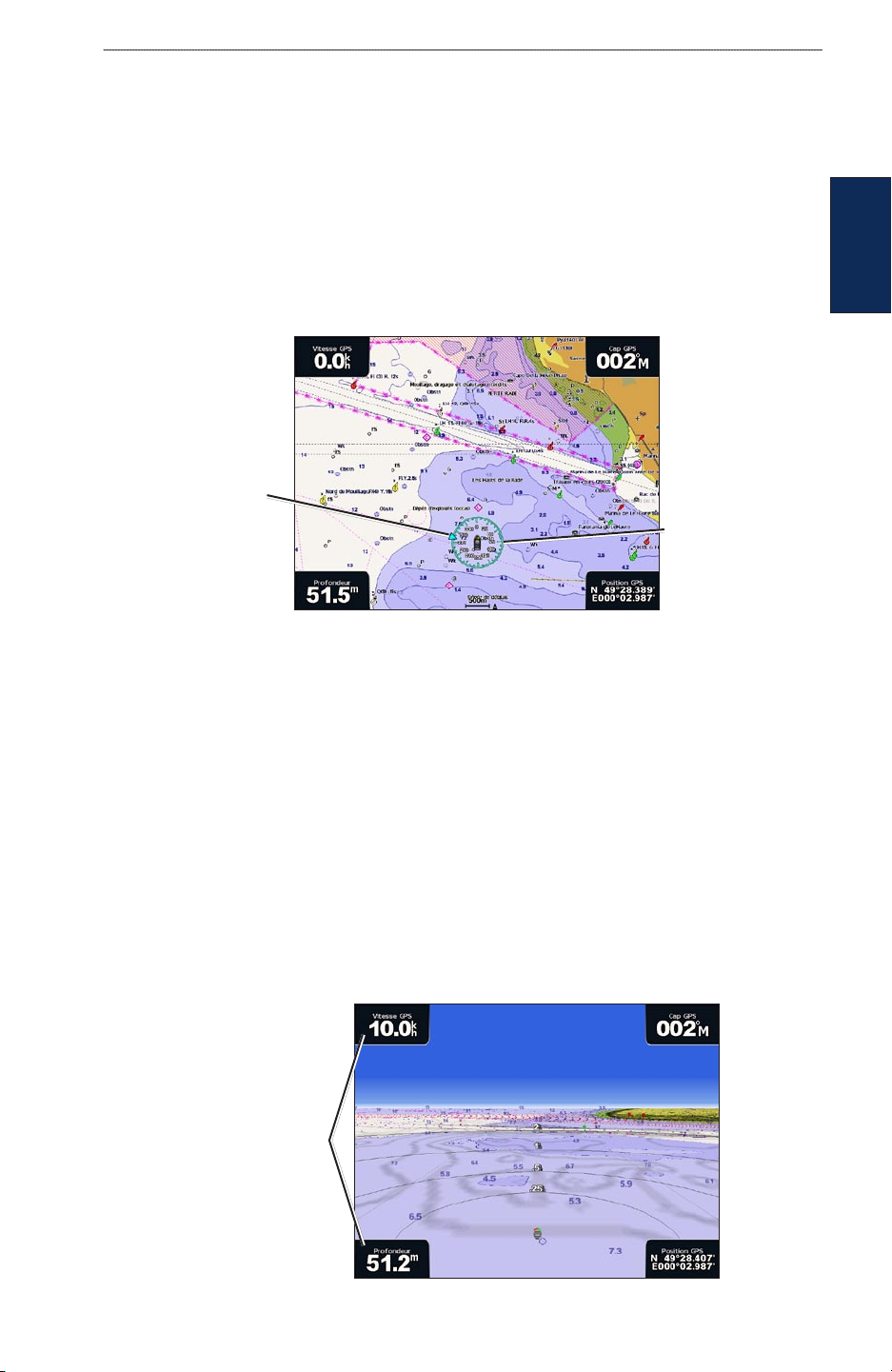
Utilisation des cartes
Modification des paramètres de la carte de navigation
Pour modifier les paramètres de la carte de navigation, depuis l’écran d’accueil, sélectionnez Cartes > Carte
de navigation > Menu > Paramétrage cartographique.
Photos : définit l’affichage des images satellites haute résolution (désactivé, terre seulement ou mixte). Les images
satellites haute résolution ne sont disponibles que lorsque vous utilisez une carte SD BlueChart g2 Vision.
Marées/Courants : active ou désactive l’affichage des marées et des courants (page 27).
Points de service : active ou désactive l’affichage des services maritimes.
Roses : affiche une rose des vents autour de votre bateau, indiquant la direction du compas. La direction du vent
réel et du vent apparent peut être affichée si l’appareil est connecté à un capteur de vent marin compatible.
Indicateur de
direction du vent
Rose des vents
des cartes
Utilisation
Rose des vents et direction du vent
Barres de données : affiche ou masque les chiffres de croisière, de navigation, de pêche ou de niveau de carburant.
Croisière : active ou désactive la barre de données de vitesse GPS, de cap GPS, de profondeur et de
•
position GPS. Sélectionnez
Configuration barre de données pour paramétrer la position des données
à l’écran.
Navigation : active ou désactive la barre de données de la distance à destination, de l’arrivée, de l’écart de route
•
et du relèvement. Si vous sélectionnez Automatique, le traceur activera la barre de données de Navigation
chaque fois que vous naviguerez vers une destination. Sélectionnez Configuration barre de données pour
paramétrer les options des étapes d’itinéraire, des prochains changements de direction et de la destination.
En pêche : active ou désactive la barre de données de profondeur, de température de l’eau et de vitesse surface.
•
Carburant : active ou désactive la barre de données du tarif du carburant, du carburant restant, de la portée
•
et de l’économie de carburant.
Voile : active ou désactive la barre de données de vitesse surface, de vitesse du vent, d’angle de vent et
•
de vitesse du vent depuis le départ (VMG). Sélectionnez Vent pour basculer entre l’affichage de la vitesse
et de l’angle du vent réel à celui de la vitesse et de l’angle du vent apparent.
Barres de données
Manuel d’utilisation du GPSMAP® 4000/5000 Series 9
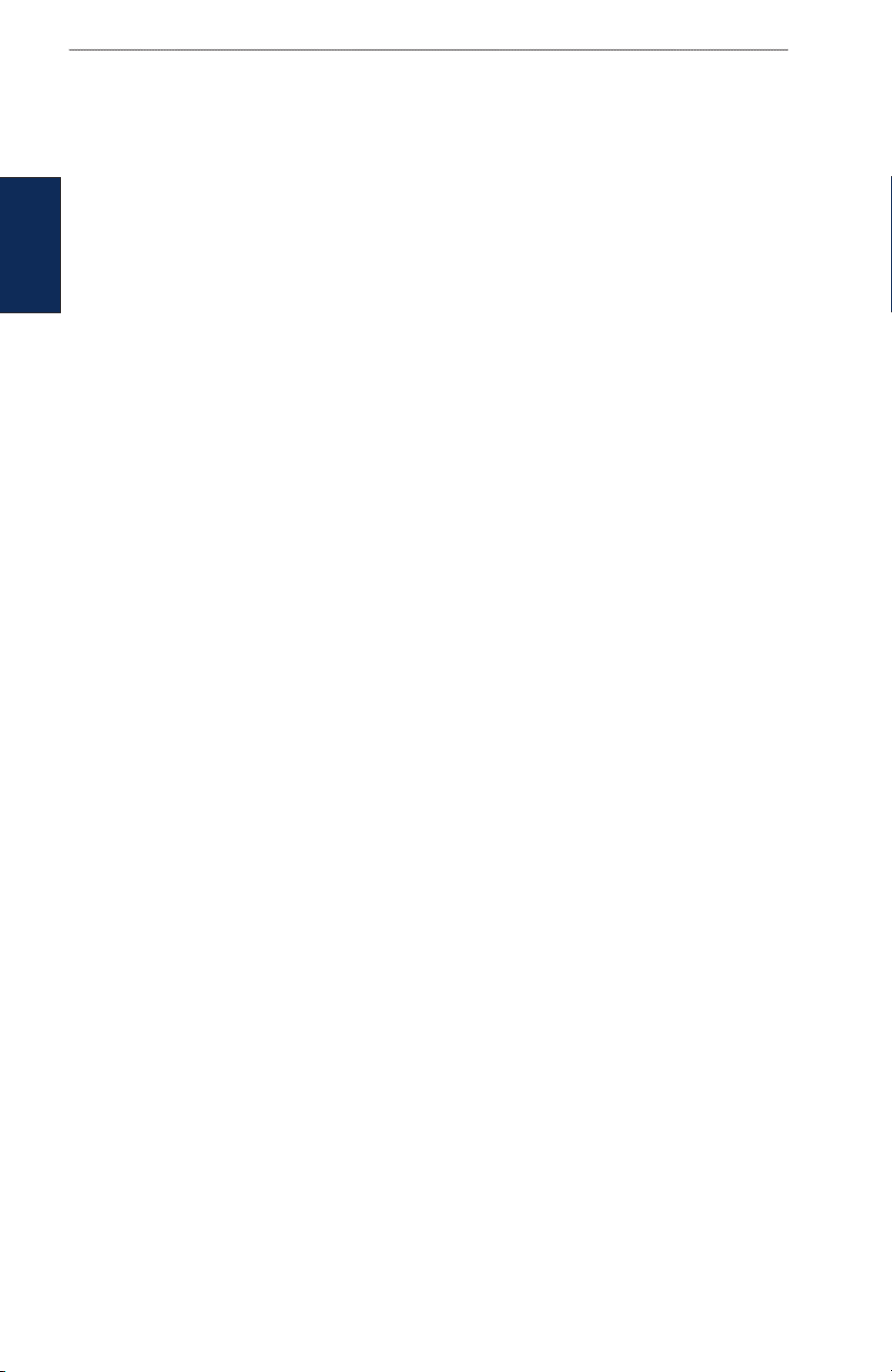
Utilisation des cartes
Affichage dans les barres de données de la vitesse du vent depuis le départ
et de la vitesse de rapprochement du waypoint
Le traceur bascule automatiquement entre l’affichage de la vitesse du vent depuis le départ et de la vitesse
de rapprochement du waypoint dans les barres de données.
La vitesse de rapprochement du waypoint est affichée de la façon suivante :
•
La barre de données des étapes d’itinéraire affiche la vitesse de rapprochement du waypoint lorsque vous suivez
un itinéraire ou utilisez l’auto guidage.
•
La barre de données de navigation affiche la vitesse de rapprochement du waypoint lorsque vous suivez
Utilisation
un itinéraire ou utilisez l’auto guidage, et lorsque la barre de données des étapes d’itinéraire est désactivée.
des cartes
Pour plus d’informations sur la configuration des barres de données, reportez-vous à la page 9.
La vitesse du vent depuis le départ est affichée de la façon suivante :
•
La barre de données de navigation affiche la vitesse du vent depuis le départ lorsque vous ne suivez aucun
itinéraire ou n’utilisez pas l’auto guidage.
•
La barre de données de navigation affiche la vitesse du vent depuis le départ lorsque la barre de données des
étapes d’itinéraire est activée.
Modification de l’aspect de la carte
Depuis l’écran d’accueil, sélectionnez Cartes > Carte de navigation > Menu > Paramétrage cartographique >
Aspect des cartes.
Orientation : change la perspective d’affichage de la carte.
•
Nord en haut : définit le haut de l’affichage de carte à un cap nord.
•
Cap vers le haut : définit l’affichage de carte sur le cap du tracé actuel.
•
Parcours vers le haut : définit la carte de sorte que la direction de navigation est toujours située vers le haut.
La ligne de cap apparaît verticalement sur l’écran si elle est affichée.
Détail : ajuste le niveau de détail affiché sur la carte à différents niveaux de zoom.
Ligne de foi : trace une extension de l’arc du bateau dans la direction du voyage.
•
Désactivé : désactive la ligne de cap.
•
Distance : définit la distance à l’extrémité de la ligne de cap.
•
Heure : définit le temps nécessaire jusqu’à ce que vous atteigniez l’extrémité de la ligne de cap.
Planisphère : affiche un planisphère simple ou une image satellite (lorsque Planisphère complet est sélectionné).
Carte grande échelle : active la carte grande échelle lors d’un panoramique. Sélectionnez Automatique pour
activer la carte grande échelle uniquement lorsque le symbole du bateau n’est plus visible.
Sondes ponctuelles : active ou désactive les sondages sur place et définit une valeur de profondeur dangereuse.
Contour de sécurité (avec cartes BlueChart g2 Vision compatibles) : les zones dont la profondeur est moins
importante que la valeur indiquée sont ombrées de bleu, tandis que les zones dont la profondeur est supérieure à
cette valeur sont ombrées de blanc. Le contour est toujours tracé en fonction de la profondeur sélectionnée ou à un
niveau supérieur.
Symboles : permet de modifier les préférences de symboles.
•
Taille aides à la navigation : ajuste la taille des symboles d’aides à la navigation affichés sur la carte.
•
Type aides à la navigation : définit le jeu de symboles d’aides à la navigation (NOAA ou IALA).
•
Points d’intérêt terrestres : active ou désactive l’affichage des points d’intérêt terrestres.
10 Manuel d’utilisation du GPSMAP® 4000/5000 Series
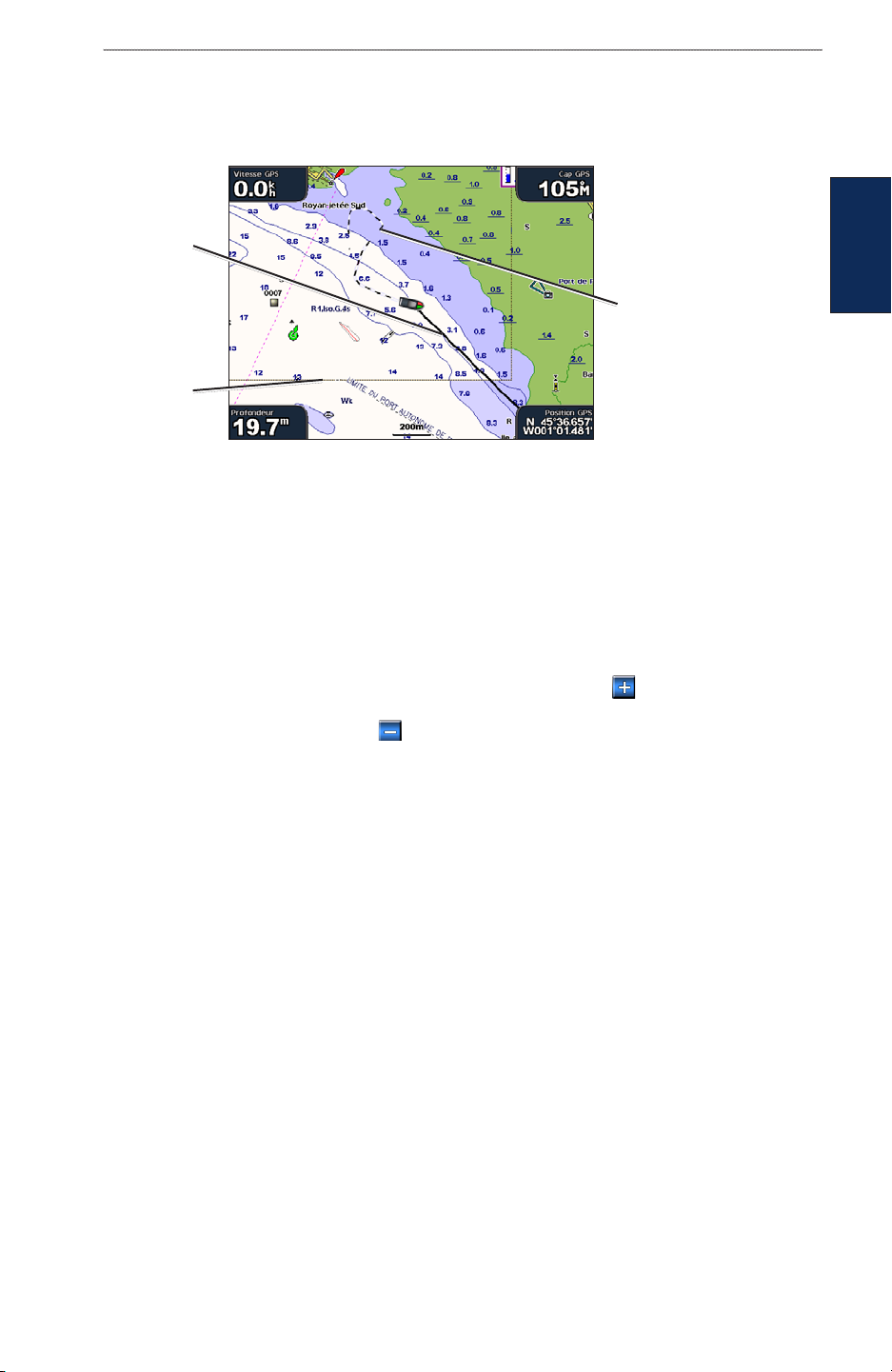
Utilisation des cartes
Secteurs de feux : active ou désactive le secteur dans lequel un feu de navigation est visible. Lorsque l’option
•
Activé
est sélectionnée, elle permet de filtrer les secteurs de feux en fonction du niveau de zoom.
Limites de cartes : active les limites de carte lors de l’utilisation d’une carte SD BlueChart g2 Vision et lorsque
•
vous voulez voir les zones couvertes par la carte.
des cartes
Ligne de foi
Tracé
Limite
de carte
Points photo : active ou désactive les icônes en forme d’appareil photo (page 18) lorsque vous utilisez une
carte SD BlueChart g2 Vision.
Utilisation de la vue Perspective 3D
La vue Perspective 3D fournit une vue de dessus et de l’arrière du bateau (selon votre parcours) et fournit une aide
visuelle à la navigation. Cette vue est utile lorsque vous naviguez à proximité de bancs, récifs, ponts ou canaux
dangereux et vous permet d’identifier rapidement des itinéraires d’entrée et de sortie dans les ports ou mouillages
qui ne vous sont pas familiers.
Utilisation
Pour accéder à l’écran Perspective 3D, depuis l’écran d’accueil, sélectionnez
Cartes > Perspective 3D.
Appuyez sur la touche PORTEE (+) (série GPSMAP 4000) ou touchez la touche (série GPSMAP 5000)
pour rapprocher la vue de votre bateau et vous abaisser à l’eau. Appuyez sur la touche PORTEE (-)
(série GPSMAP 4000) ou touchez la touche
Pour afficher des détails sur les aides à la navigation, telles que les balises, les feux et les
obstructions :
1. Utilisez le PAVE DIRECTIONNEL (série GPSMAP 4000) ou l’écran tactile (série GPSMAP 5000) pour
sélectionner l’aide à la navigation. Lorsque le curseur est positionné sur l’aide à la navigation, un bouton
apparaît, par exemple Balise ou Feu.
2. Sélectionnez le bouton de l’aide à la navigation pour afficher des détails.
(série GPSMAP 5000) pour éloigner la vue du bateau.
Paramètres de la vue Perspective 3D
Pour accéder à des paramètres ou à des options supplémentaires de la vue Perspective 3D, sélectionnez Menu.
Waypoints et tracés : permet d’afficher et d’ajouter des waypoints et des tracés, ainsi que de configurer
leur affichage.
Tracés : active ou désactive les tracés (page 12).
•
Waypoints : permet d’afficher, de trier ou de filtrer les waypoints existants et d’en créer de nouveaux.
•
Nouveau Waypoint : permet de modifier, de supprimer ou de créer un nouveau waypoint.
•
Tracés actifs : permet de gérer les tracés (page 12).
•
Tracés enregistrés : permet d’afficher une liste des tracés enregistrés.
•
Autres navires : affiche les informations concernant les autres navires. Pour afficher des informations sur les
autres navires, votre appareil doit être connecté à un périphérique externe AIS (Automatic Identification System)
ou ASN (Appel Sélectif Numérique).
Manuel d’utilisation du GPSMAP® 4000/5000 Series 11
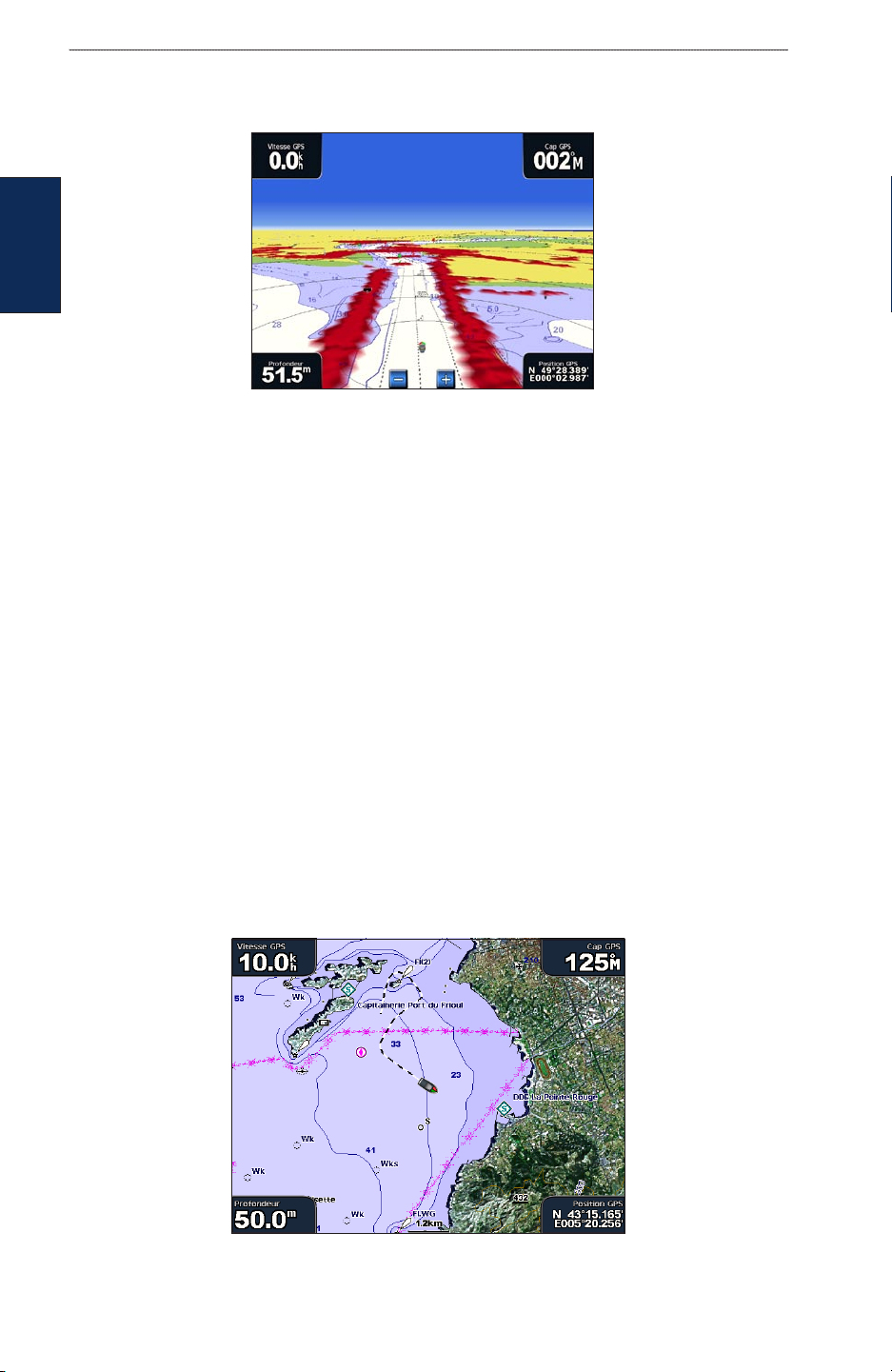
Utilisation des cartes
Radar de surface : affiche les réflexions radar à la surface de l’eau lorsque l’appareil est connecté à un radar marin
(page 39).
Utilisation
des cartes
Perspective 3D avec informations sur les radars de surface
Barres de données : affiche ou masque les chiffres de croisière, de navigation, de pêche ou de niveau de carburant
(page 9).
Aspect des cartes : permet de personnaliser la carte Perspective 3D.
Marqueurs de distance : active ou désactive les marqueurs de distance pour mesurer les distances.
•
Profondeur de sécurité : règle la profondeur de sécurité pour le bateau. Si l’appareil est connecté à un module
•
de sondeur en option et si l’alarme de haut-fond est activée (page 55), une alarme se déclenchera lorsque votre
bateau entrera dans des zones moins profondes que ce paramètre.
Largeur ligne : ajuste la largeur de la ligne d’itinéraire tracée lors de la navigation. Ce paramètre affecte
•
également les itinéraires (Itinéraire vers), mais pas l’auto guidage (Guidage vers).
Utilisation du recouvrement radar
Lorsque vous connectez votre traceur à un radar marin Garmin en option, vous pouvez utiliser le recouvrement
radar pour recouvrir les informations radar sur la carte de navigation (page 42).
Utilisation des tracés
Un tracé représente un enregistrement de votre itinéraire. Le tracé en cours d’enregistrement représente le tracé
actif. Un tracé actif peut être sauvegardé.
Pour activer le journal de tracés :
Depuis la carte de navigation ou la carte Perspective 3D, sélectionnez Menu > Waypoints et tracés > Tracés >
Activé. Une ligne de fin sur la carte indique votre tracé.
12 Manuel d’utilisation du GPSMAP® 4000/5000 Series
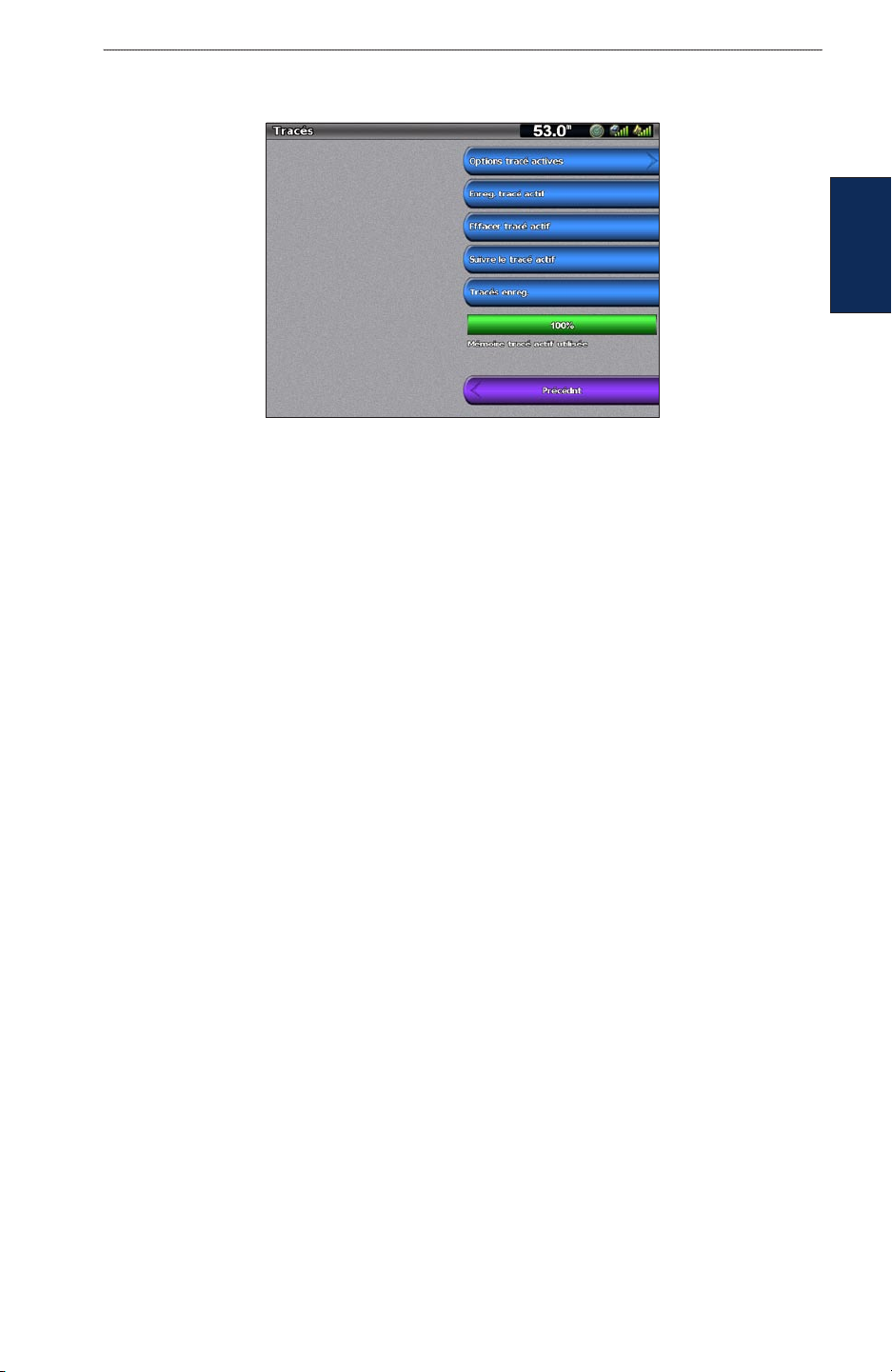
Utilisation des cartes
Pour sauvegarder le tracé actif :
1. Dans l’écran d’accueil, sélectionnez Information > Données Utilisateur > Tracés > Enregistrer tracé actif.
2. Sélectionnez l’heure de début du tracé en cours (ou Minuit, le cas échéant) ou Enregistrement total.
3. Pour attribuer un nom au tracé, modifiez sa couleur ou sauvegardez-le en tant qu’itinéraire, puis sélectionnez
Modifier Tracé.
Pour effacer le tracé actif :
Dans l’écran d’accueil, sélectionnez Information > Données Utilisateur > Tracés > Effacer tracé actif.
La mémoire de tracé est effacée. L’enregistrement du tracé en cours se poursuit.
Pour retracer le tracé actif :
1. Dans l’écran d’accueil, sélectionnez Information > Données Utilisateur > Tracés > Suivre le tracé actif.
2. Sélectionnez l’heure de début du tracé en cours ou
3. Suivez la ligne de couleur sur l’écran.
Enregistrement total.
des cartes
Utilisation
Pour modifier ou supprimer un tracé sauvegardé :
1. Dans l’écran d’accueil, sélectionnez Information > Données Utilisateur > Tracés > Tracés enregistrés.
2. Sélectionnez le tracé que vous souhaitez modifier ou supprimer.
3. Sélectionnez
Sélectionnez
Pour définir les options de tracé :
Dans l’écran d’accueil, sélectionnez Information > Données Utilisateur > Tracés > Options de tracé actif.
Modifier tracé pour modifier le nom ou la couleur du tracé ou Supprimer pour le supprimer.
Page suivante pour afficher des informations sur le tracé.
Mode enregistrement. : sélectionnez Désactivé, Remplir ou En boucle.
Désactivé : n’enregistre pas le tracé.
•
Remplir : enregistre un journal de tracés tant que la mémoire de tracé n’est pas saturée.
•
En boucle : enregistre en continu le journal de tracé en remplaçant les données de tracé obsolètes par
•
de nouvelles données.
Intervalle : définit la fréquence d’enregistrement du tracé de l’itinéraire. L’enregistrement de tracés plus fréquents
accentue la précision, mais sature plus rapidement le journal de tracés.
Intervalle : définit si l’intervalle est déterminé par la distance, l’heure ou la résolution. (Sélectionnez
•
Modifier
pour définir la valeur.)
Distance : enregistre le tracé en fonction d’une distance entre des points.
•
Heure : enregistre le tracé en fonction d’un intervalle dans le temps.
•
Manuel d’utilisation du GPSMAP® 4000/5000 Series 13
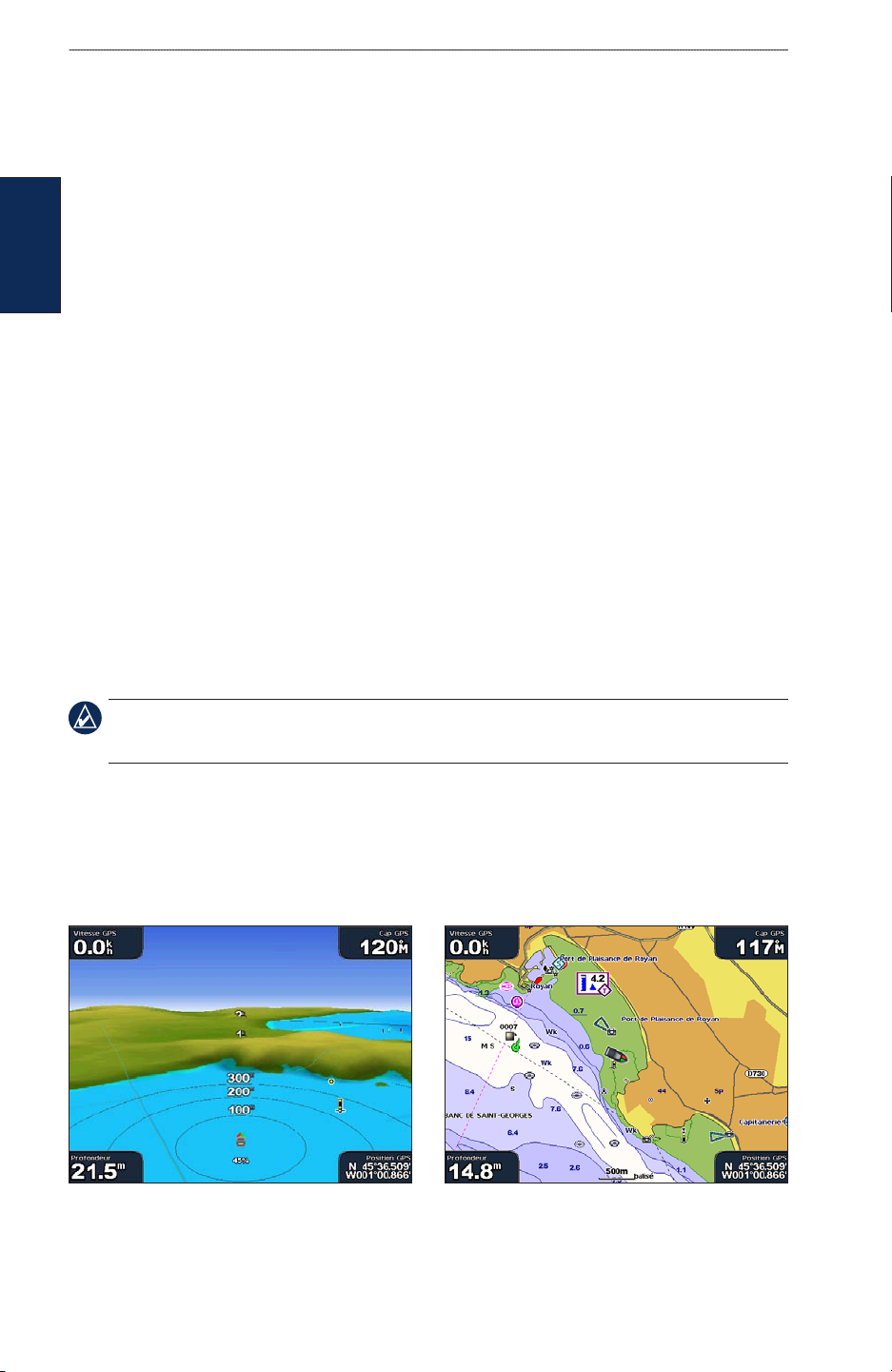
Utilisation des cartes
Résolution : enregistre le tracé en fonction d’une modification du parcours. Ce réglage est recommandé
•
pour une utilisation optimale de la mémoire. La valeur de distance (Modifier) représente l’erreur maximum
de parcours admise avant d’enregistrer un point du tracé.
Modifier : définit la valeur de l’intervalle.
•
Couleur de tracé : définit la couleur du tracé.
Utilisation de BlueChart g2 Vision
Les cartes SD BlueChart g2 Vision préprogrammées en option permettent de profiter au maximum des capacités
de votre appareil. En plus de fournir une carte marine détaillée, BlueChart g2 Vision dispose des fonctionnalités
Utilisation
suivantes :
des cartes
Mariner’s Eye 3D : offre une vue de dessus et de l’arrière de votre bateau pour une aide à trois dimensions à la
•
navigation. La vue Mariner’s Eye 3D de BlueChart g2 Vision est plus détaillée que les données préchargées.
Fish Eye 3D : offre une vue sous-marine 3D qui représente visuellement le fond marin selon les informations
•
de la carte.
Carte de pêche : affiche la carte avec des contours inférieurs améliorés et sans données de navigation.
•
Cette carte fonctionne bien pour la pêche hauturière.
•
Images satellites haute résolution : offre des images satellites haute résolution pour disposer d’une vue
réaliste des terres et des étendues d’eau sur la carte de navigation.
Photos aériennes : offre une vue des marinas et d’autres photos aériennes pertinentes pour la navigation afin
•
de vous aider à visualiser les environs.
•
Routes détaillées et données de POI : affiche les itinéraires, les restaurants et d’autres points d’intérêt tout
le long du rivage.
•
Données Actuelles : affiche les informations de la station actuelle.
•
Auto guidage : utilise les données de carte et de profondeur de sécurité du bateau spécifiées pour déterminer
le meilleur itinéraire vers votre destination.
REMARQUE : vous ne pouvez pas transférer des données BlueChart g2 Vision de la carte SD vers votre ordinateur
à des fins de sauvegarde ou d’affichage. Vous ne pouvez utiliser la carte SD que sur les appareils GPS Garmin
compatibles BlueChart g2 Vision.
Utilisation de la vue Mariner’s Eye 3D
Une carte SD BlueChart g2 Vision offre une vue Mariner’s Eye 3D détaillée du dessus et de l’arrière de votre
bateau (en fonction de votre itinéraire) et fournit une aide visuelle à la navigation. Cette vue est utile lorsque vous
naviguez à proximité de bancs, récifs, ponts ou canaux dangereux et vous permet d’identifier rapidement des
itinéraires d’entrée et de sortie dans les ports ou ancrages qui ne vous sont pas familiers.
Mariner’s Eye 3D Carte de navigation
14 Manuel d’utilisation du GPSMAP® 4000/5000 Series
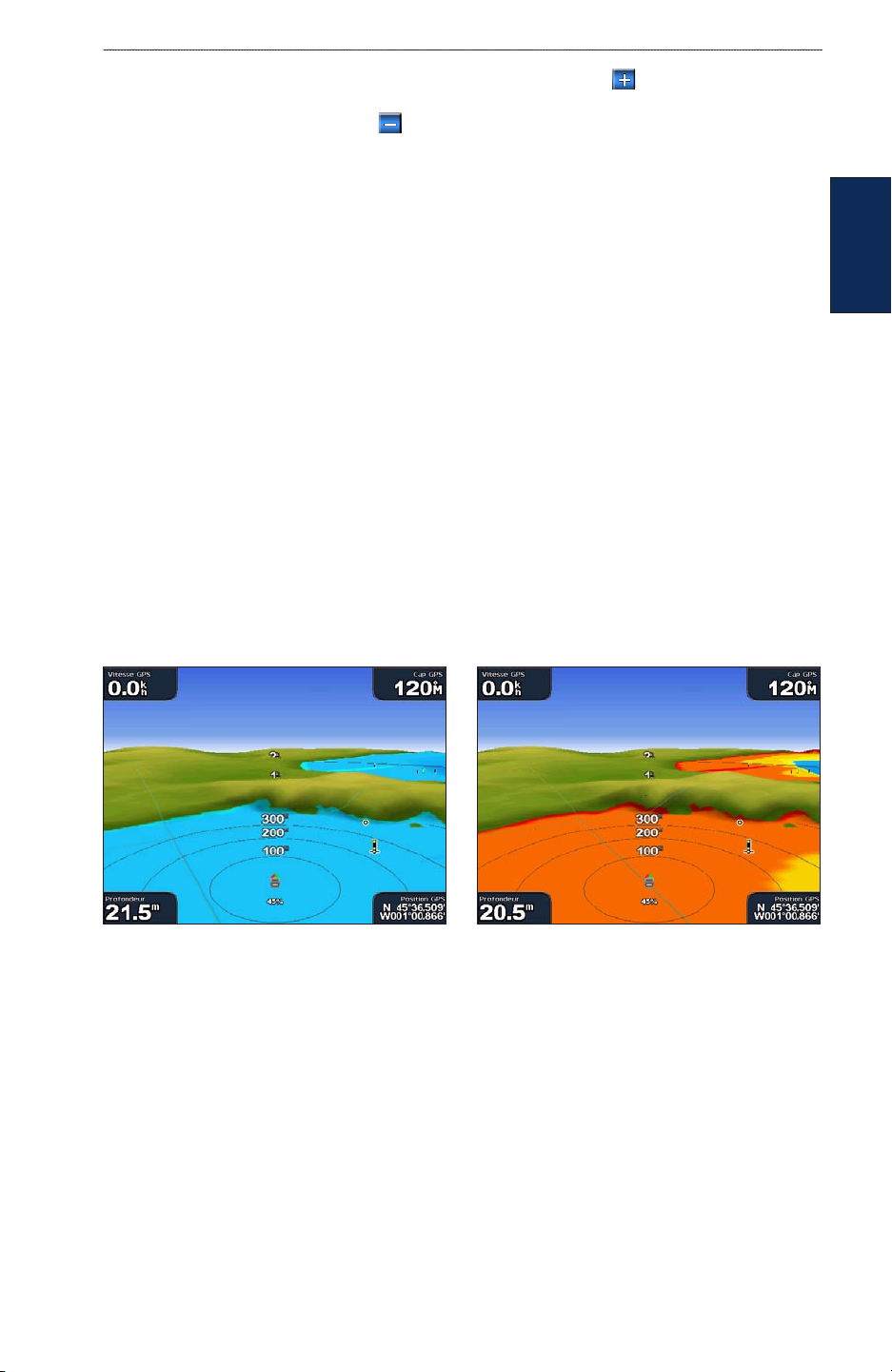
Utilisation des cartes
Appuyez sur la touche PORTEE (+) (série GPSMAP 4000) ou touchez la touche (série GPSMAP 5000)
pour rapprocher la vue de votre bateau et vous abaisser à l’eau. Appuyez sur la touche PORTEE (-)
(série GPSMAP 4000) ou touchez la touche
Pour afficher des détails sur les aides à la navigation, telles que les balises, les feux
et les obstructions :
1. Utilisez le PAVE DIRECTIONNEL (série GPSMAP 4000) ou l’écran tactile (série GPSMAP 5000) pour
sélectionner l’aide à la navigation. Lorsque le curseur est positionné sur l’aide à la navigation, un bouton
apparaît, par exemple Balise ou Feu.
2. Sélectionnez le bouton de l’aide à la navigation pour afficher des détails.
(série GPSMAP 5000) pour éloigner la vue du bateau.
Paramètres de la vue Mariner’s Eye 3D
Pour accéder à des paramètres ou à des options supplémentaires de la vue Mariner’s Eye 3D, sélectionnez Menu.
Pour plus d’informations sur les paramètres et les options liés aux waypoints et aux tracés, aux autres navires,
au radar de surface et aux barres de données, reportez-vous à la section « Paramètres de la vue Perspective 3D »,
page 11.
des cartes
Utilisation
Pour personnaliser l’aspect de l’écran Mariner’s Eye 3D, sélectionnez
Menu > Aspect des cartes.
Style : définit la façon dont les données de carte sont affichées sur un terrain 3D.
Classique : utilise des palettes de couleurs pour indiquer les terrains 3D.
•
Cartes : affiche les informations de carte en vue 3D.
•
Photos : fournit des images satellites en plus des informations de carte.
•
Couleurs danger : active ou désactive les couleurs danger. Le paramètre Désactivé affiche les terres vues
de la mer. Le paramètre Activé indique les hauts-fonds et la terre selon une échelle de couleurs. La couleur
bleue indique les eaux profondes, le jaune les eaux peu profondes et le rouge les eaux très peu profondes.
Mariner’s Eye 3D, couleurs danger
désactivées
Mariner’s Eye 3D, couleurs danger
activées
Pour plus d’informations sur les paramètres et les options liés aux marqueurs de distance, à la profondeur
de sécurité et à la largeur de ligne, reportez-vous à la page 12.
Manuel d’utilisation du GPSMAP® 4000/5000 Series 15
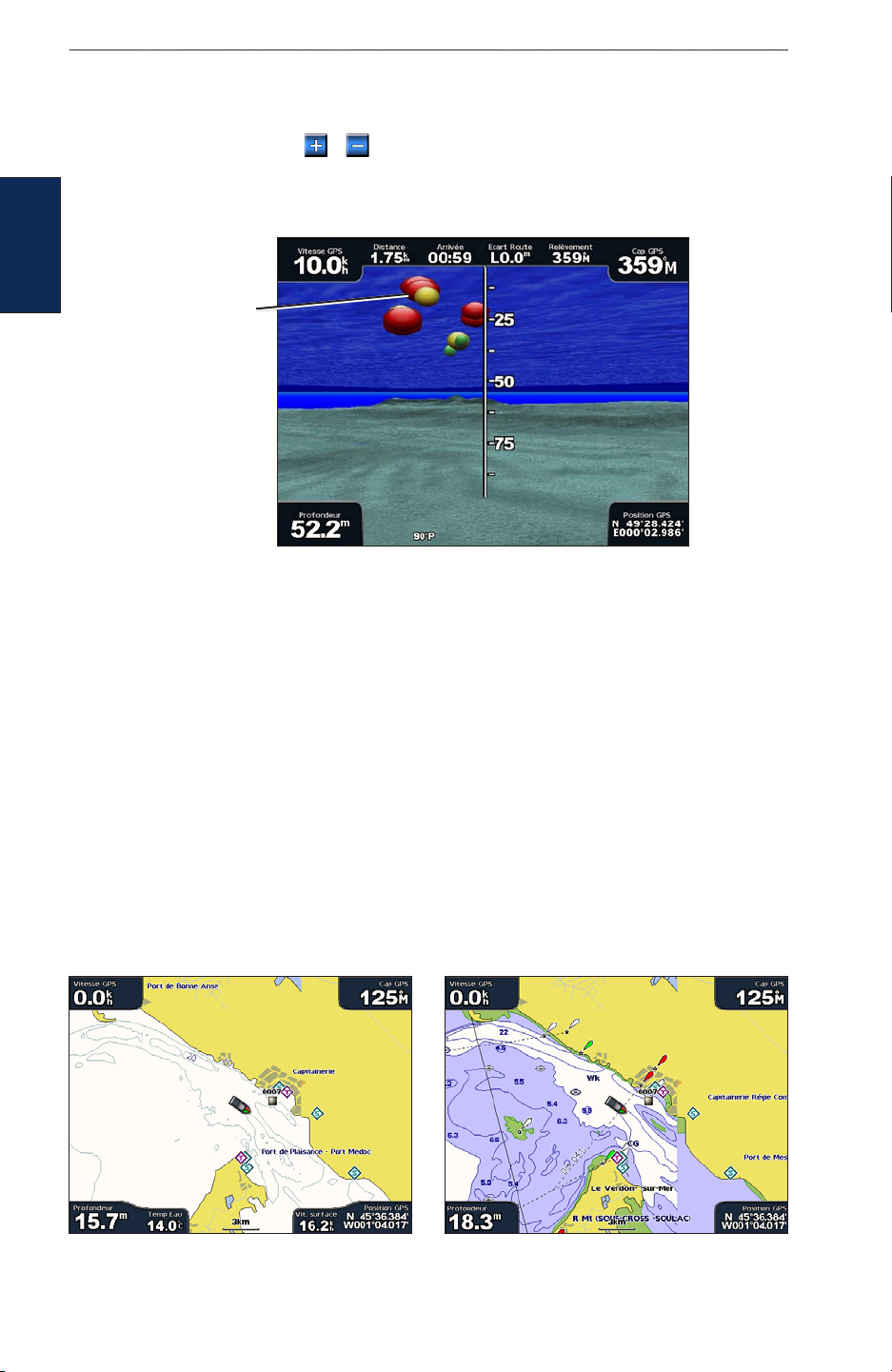
Utilisation des cartes
Utilisation de la vue Fish Eye 3D
A l’aide des lignes de contour de profondeur de la cartographie BlueChart g2 Vision, la fonction Fish
Eye 3D fournit une vue sous-marine du fond marin ou du fond des lacs. Utilisez les touches
(série GPSMAP 4000) ou les touches
Les cibles suspendues (comme les poissons) sont indiquées par des sphères rouges, vertes et jaunes.
Le rouge indique les plus grosses cibles et le vert les plus petites.
Utilisation
des cartes
Cibles
suspendues
et (série GPSMAP 5000) pour ajuster la vue.
Fish Eye 3D
PORTEE
Paramètres de la vue Fish Eye 3D
Pour accéder aux paramètres et options supplémentaires de l’écran Fish Eye 3D, sélectionnez Menu.
Affichage : permet de sélectionner une vue « Fish Eye » de la proue, de la poupe, de bâbord ou de tribord.
Cône de sonar : active ou désactive un cône qui indique la zone couverte par votre sonde.
Données sondeur : affiche visuellement les lectures du sondeur reçues par votre sonde pour une meilleure
combinaison du sondeur et de la carte.
Tracés : active ou désactive le journal de tracés.
Barres de données : affiche ou masque les chiffres de croisière, de navigation, de pêche ou de niveau de carburant
(page 9).
Utilisation des cartes de pêche
Utilisez les cartes de pêche pour obtenir une vue détaillée et dégagée des découpes du fond et des sondes
de profondeur sur la carte.
Carte de pêche Carte de navigation
16 Manuel d’utilisation du GPSMAP® 4000/5000 Series
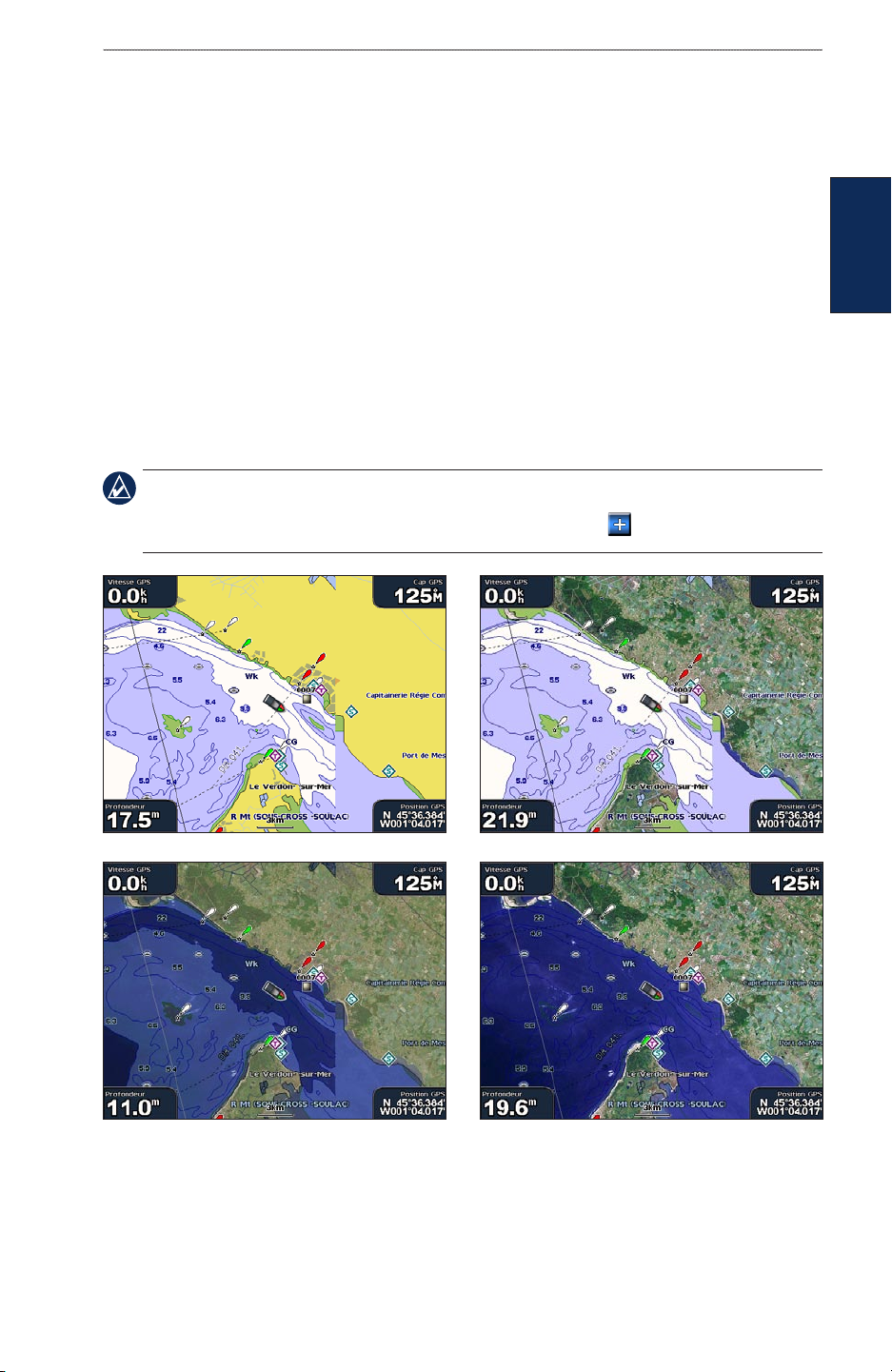
Utilisation des cartes
Les cartes de pêche utilisent des données bathymétriques détaillées sur une carte SD BlueChart g2 Vision
préprogrammée et représentent un atout considérable pour la pêche hauturière en mer.
Activation des images satellites haute résolution
Vous pouvez obtenir des images satellites haute résolution sur les terres, les mers ou les deux parties
de la carte de navigation lorsque vous utilisez une carte SD BlueChart g2 Vision préprogrammée.
Pour activer les images satellites :
1. Lorsque vous visualisez la carte de navigation, sélectionnez Menu.
2. Sélectionnez
3. Choisissez l’une des options suivantes :
Désactivé : les informations standard de carte sont affichées sur la carte.
•
Terre seulement : les informations standard de carte sont affichées sur l’eau avec des photos
•
recouvrant la terre.
Carte photo : les photos recouvrent les étendues d’eau et les terres avec un niveau d’opacité spécifié.
•
Plus le pourcentage d’opacité est élevé, plus les photos satellites couvriront les terres et les étendues
d’eau.
REMARQUE : une fois activées, les images satellites haute résolution ne sont présentes qu’à des niveaux de zoom
faibles. Si vous ne pouvez pas voir les images haute résolution dans votre région BlueChart g2 Vision, effectuez
un zoom à l’aide de la touche PORTEE (+) (série GPSMAP 4000), ou touchez (série GPSMAP 5000). Vous
pouvez également essayer de définir un niveau de détail plus élevé.
Paramétrage cartographique > Photos.
des cartes
Utilisation
Recouvrement de photos désactivé Recouvrement de photos Terre seulement
Sans carte à 50 %
Manuel d’utilisation du GPSMAP® 4000/5000 Series 17
Sans carte à 100 %
